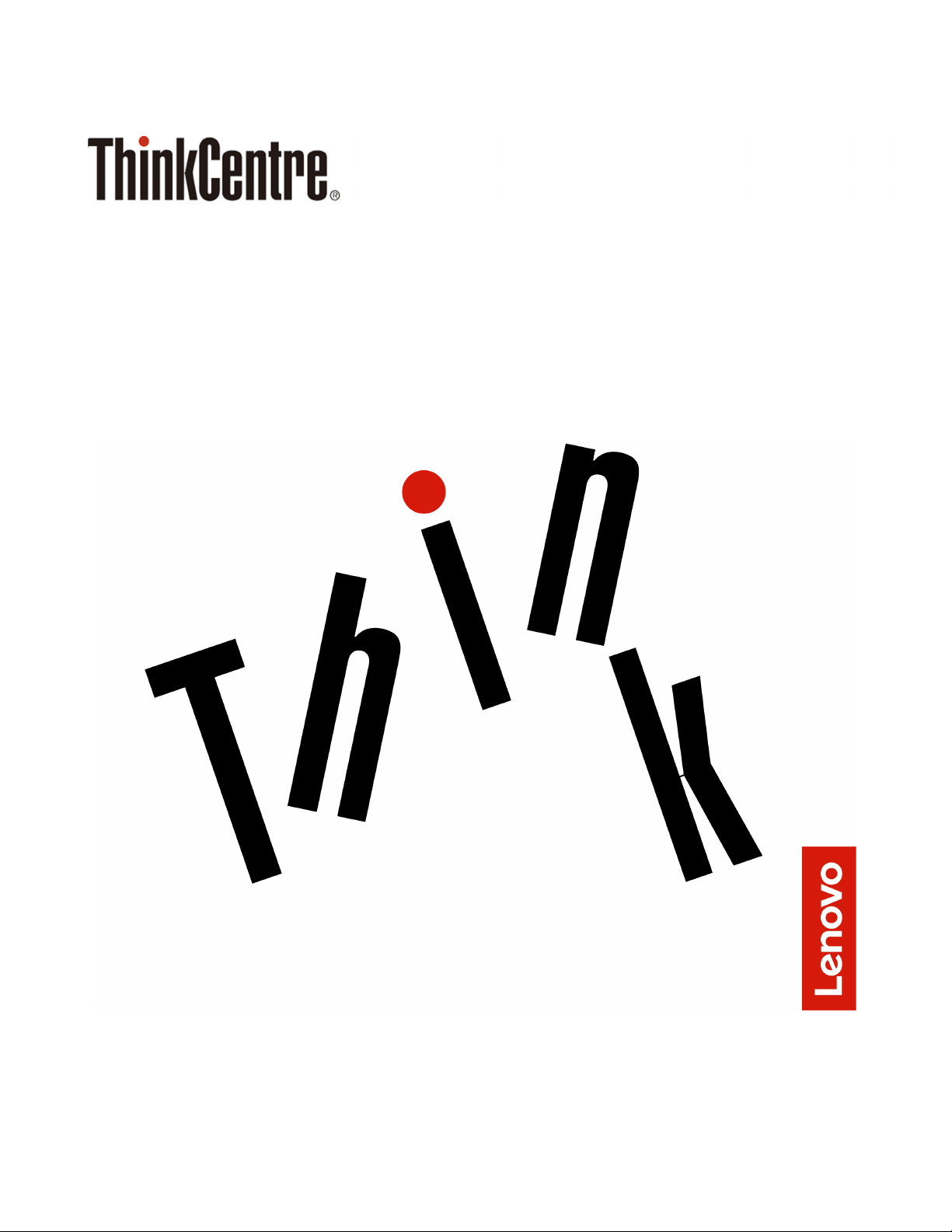
M720s — Podręcznik użytkownika i Podręcznik
konserwacji sprzętu
Typy komputerów Energy Star: 10ST, 10SU, 10SV, 10TR, 10U6 i 10U7
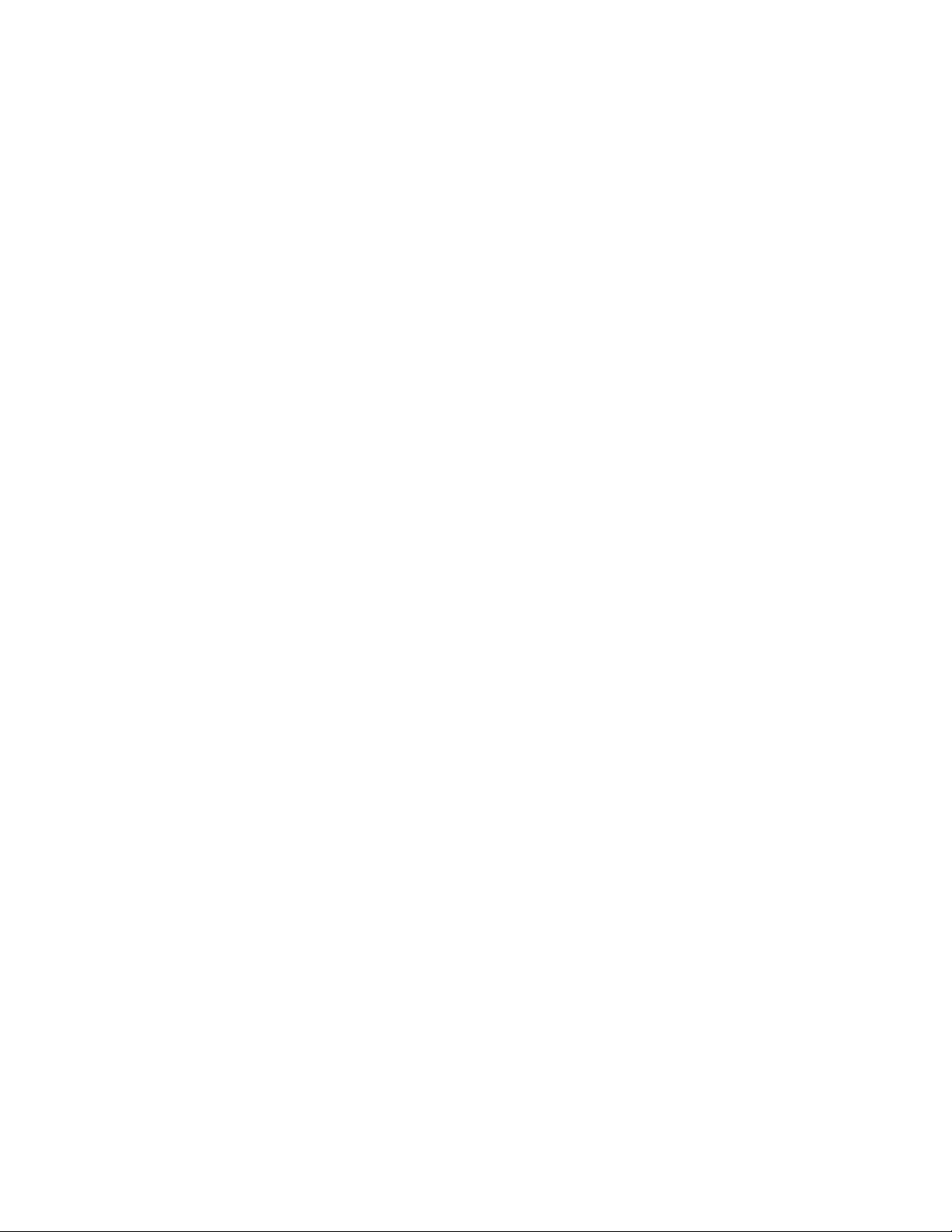
Informacja: Przed wykorzystaniem informacji zawartych w niniejszym dokumencie i użyciem produktu,
którego one dotyczą, należy uważnie przeczytać Podręcznik z ważnymi informacjami o produkcie oraz
Dodatek A „Uwagi” na stronie 71.
Wydanie trzecie (Sierpień 2019)
© Copyright Lenovo 2019.
KLAUZULA OGRANICZONYCH PRAW: Jeżeli dane lub oprogramowanie komputerowe dostarczane są zgodnie z
umową General Services Administration (GSA), ich użytkowanie, reprodukcja lub ujawnianie podlega
ograniczeniom określonym w umowie nr GS-35F-05925.
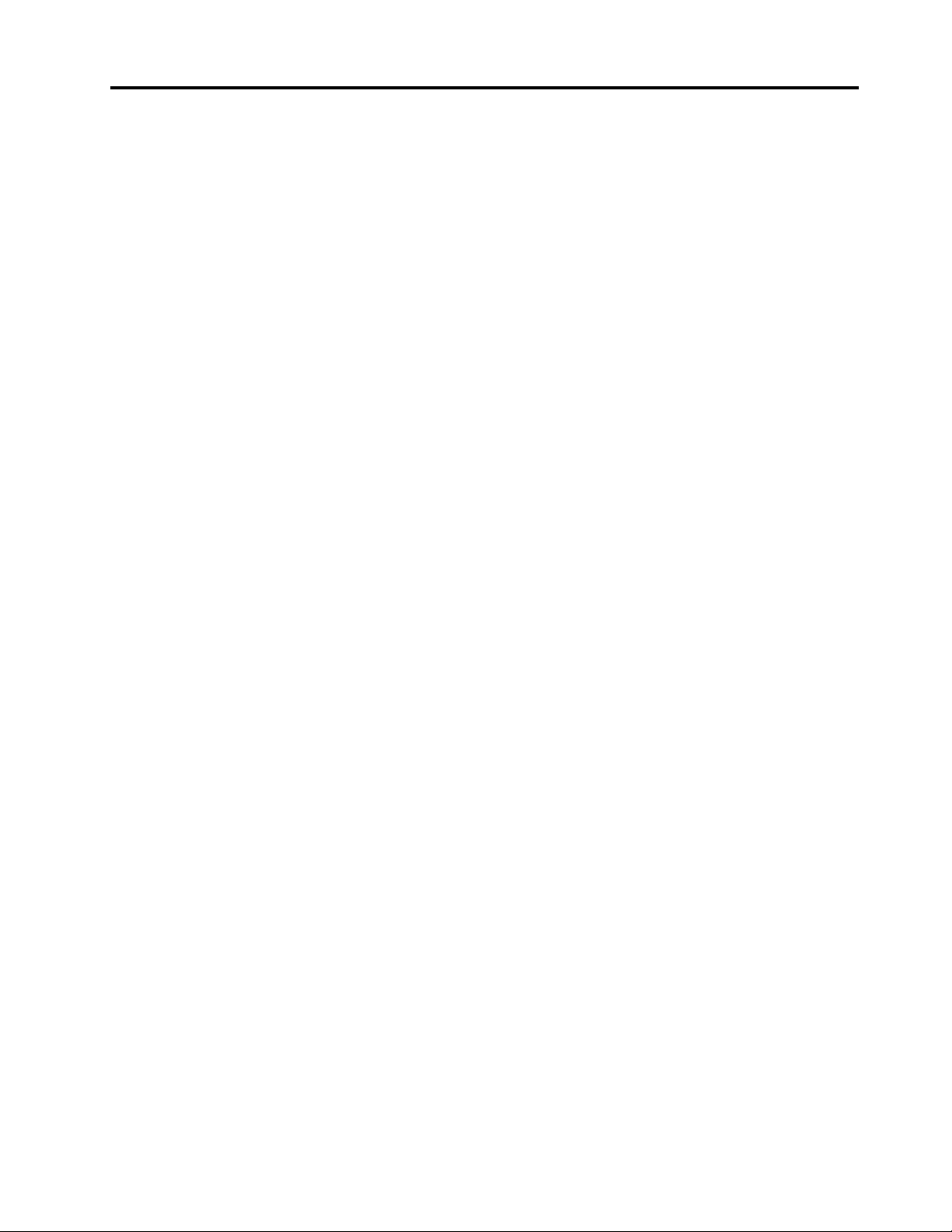
Spis treści
Rozdział 1. Informacje ogólne . . . . 1
Widok z przodu . . . . . . . . . . . . . . . 1
Widok z tyłu . . . . . . . . . . . . . . . . . 3
Płyta główna. . . . . . . . . . . . . . . . . 6
Etykieta typu i modelu komputera . . . . . . . . 7
Rozdział 2. Specyfikacje. . . . . . . . 9
Rozdział 3. Zabezpieczenia
komputera . . . . . . . . . . . . . . . 11
Blokowanie pokrywy komputera . . . . . . . . 11
Włączanie lub wyłączanie blokady
elektronicznej . . . . . . . . . . . . . . . 11
Podłączanie linki zabezpieczającej typu
Kensington . . . . . . . . . . . . . . . . 12
Podłączanie inteligentnego zatrzasku
kablowego. . . . . . . . . . . . . . . . . 12
Rozdział 4. Wymiana sprzętu . . . . 15
Przed wymianą sprzętu . . . . . . . . . . . 15
Podstawowe informacje o jednostkach FRU (w
tym jednostkach CRU). . . . . . . . . . . . 15
Lokalizowane jednostek FRU (w tym jednostek
CRU) . . . . . . . . . . . . . . . . . . . 16
Wymiana klawiatury przewodowej lub
bezprzewodowej . . . . . . . . . . . . . . 18
Wymiana myszy przewodowej lub
bezprzewodowej . . . . . . . . . . . . . . 19
Wymiana kabla zasilającego . . . . . . . . . 21
Wymiana osłony przeciwkurzowej . . . . . . . 22
Wymiana podstawki pionowej. . . . . . . . . 23
Usuwanie pokrywy komputera . . . . . . . . 24
Wymiana przedniej obejmy . . . . . . . . . . 25
Wymiana napędu optycznego . . . . . . . . . 26
Wymiana dysku . . . . . . . . . . . . . . 27
Wymiana modułu pamięci . . . . . . . . . . 33
Wymiana karty PCI Express . . . . . . . . . 35
Wymiana karty Wi-Fi . . . . . . . . . . . . 37
Wymiana dysku SSD M.2 . . . . . . . . . . 39
Wymiana wspornika dysku SSD M.2. . . . . . 46
Wymiana zespołu zasilacza . . . . . . . . . . 46
Wymiana anten Wi-Fi . . . . . . . . . . . . 49
Wymiana głośnika wewnętrznego . . . . . . . 51
Wymiana kabla podświetlanej czerwonej
kropki. . . . . . . . . . . . . . . . . . . 52
Wymiana czujnika termicznego . . . . . . . . 54
Wymiana przedniego wspornika opcji we/wy . . 56
Wymiana przycisku zasilania . . . . . . . . . 57
Wymiana płyty czytnika kart . . . . . . . . . 58
Wymiana zespołu radiatora i wentylatora . . . . 59
Wymiana mikroprocesora. . . . . . . . . . . 61
Wymiana baterii pastylkowej . . . . . . . . . 63
Wymiana blokady elektronicznej . . . . . . . . 65
Wymiana czujnika otwarcia obudowy. . . . . . 66
Wymiana płyty głównej i obudowy. . . . . . . 67
Kończenie wymiany części . . . . . . . . . . 68
Dodatek A. Uwagi . . . . . . . . . . 71
Dodatek B. Znaki towarowe . . . . 73
© Copyright Lenovo 2019 i
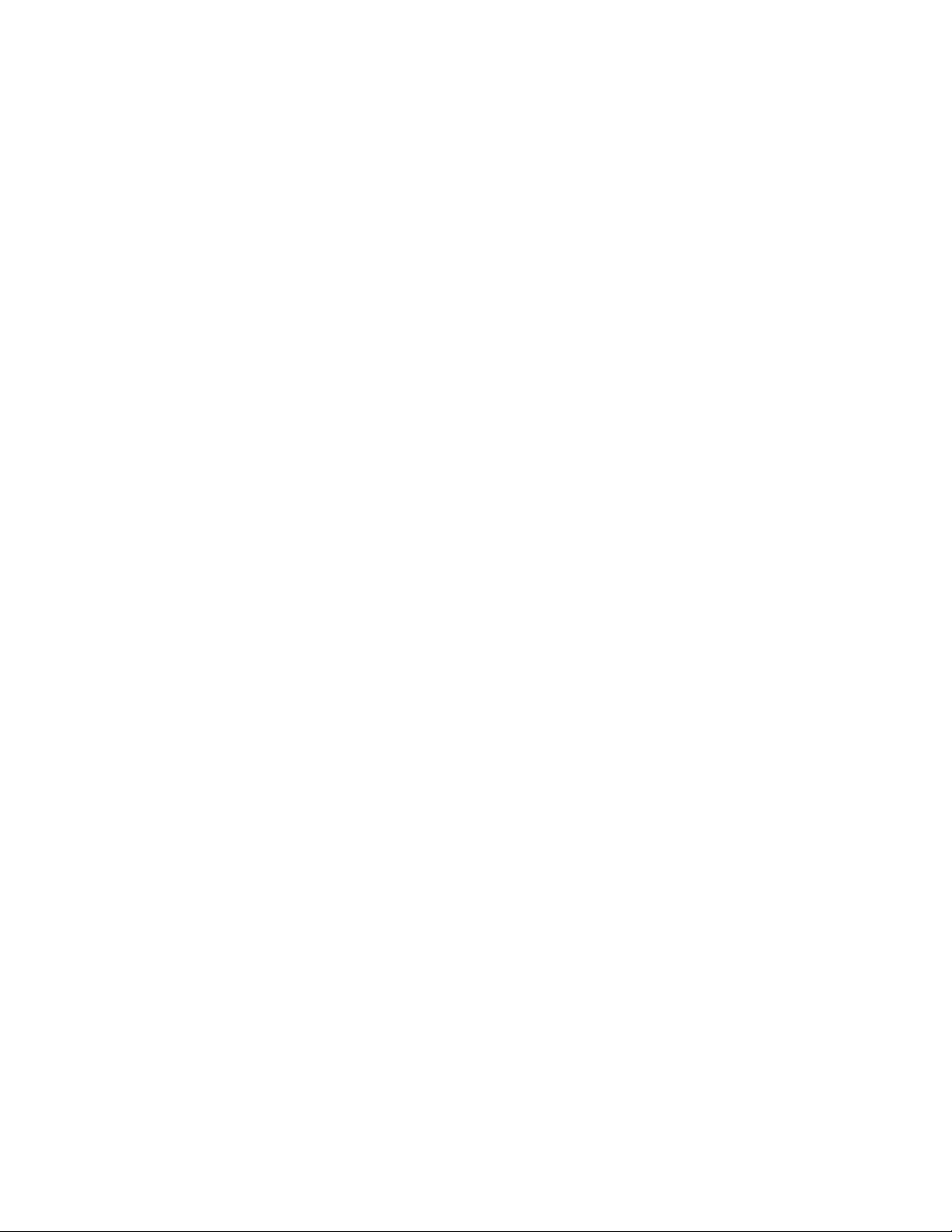
ii M720s — Podręcznik użytkownika i Podręcznik konserwacji sprzętu
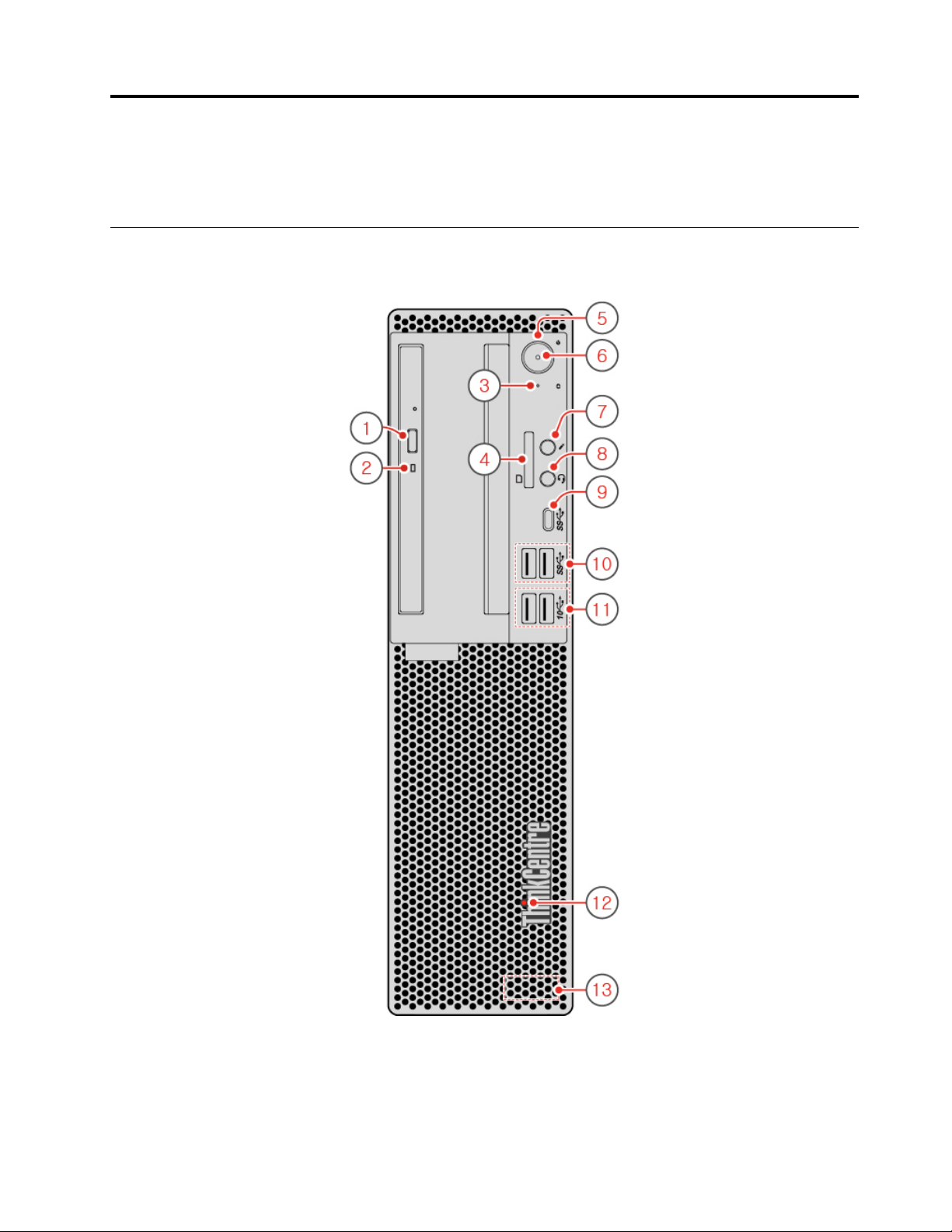
Rozdział 1. Informacje ogólne
Ten rozdział zawiera podstawowe informacje ułatwiające zapoznanie się z komputerem.
Widok z przodu
Informacja: Twój model komputera może wyglądać nieco inaczej niż na ilustracji.
Rysunek 1. Widok z przodu
© Copyright Lenovo 2019 1
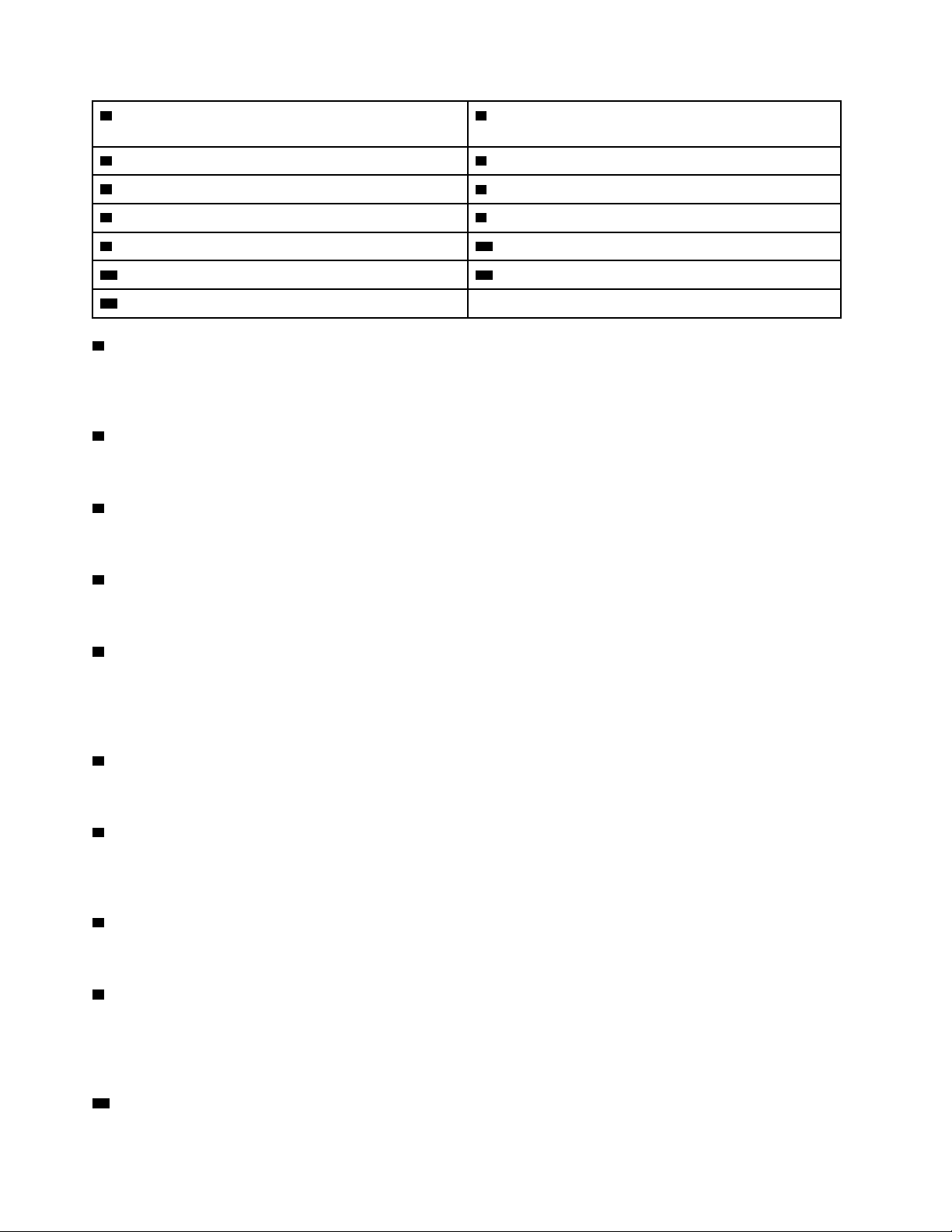
1 Przycisk wysuwania/zamykania napędu optycznego
(opcjonalny)
2 Wskaźnik aktywności napędu optycznego
(opcjonalny)
3 Wskaźnik aktywności dysku
5 Przycisk zasilania
7 Złącze mikrofonu (opcjonalne)
9 Złącze USB-C™ 10 Złącza USB 3.1 Gen 1 (2)
11 Złącza USB 3.1 Gen 2 (2) 12 Podświetlona czerwona kropka
13 Głośnik wewnętrzny
1 Przycisk wysuwania/zamykania napędu optycznego (opcjonalny)
4 Gniazdo czytnika kart (opcjonalny)
6 Wskaźnik zasilania
8 Złącze słuchawek
Służy do wysuwania szuflady napędu optycznego. Po włożeniu dysku do szuflady naciśnij przycisk
wysuwania/wsuwania, aby wsunąć szufladę.
2 Wskaźnik aktywności napędu optycznego (opcjonalny)
Ten wskaźnik świeci, gdy napęd optyczny jest używany.
3 Wskaźnik aktywności dysku
Ten wskaźnik świeci, gdy dysk jest używany.
4 Gniazdo czytnika kart (opcjonalny)
Służy do odczytywania danych z obsługiwanej karty pamięci.
5 Przycisk zasilania
Służy do włączania komputera. Jeśli nie można wyłączyć komputera z poziomu systemu
operacyjnego, naciśnij przycisk zasilania i przytrzymaj go co najmniej 4 sekundy. Komputer zostanie
wyłączony.
6 Wskaźnik zasilania
Ten wskaźnik świeci, gdy komputer jest włączony.
7 Złącze mikrofonu
Służy do podłączania mikrofonu do komputera. Mikrofonu można użyć do rejestrowania dźwięku lub
wydawania komputerowi poleceń za pomocą oprogramowania rozpoznającego mowę.
8 Złącze słuchawek
Służy do podłączania zestawu słuchawkowego lub słuchawek do komputera.
9 Złącze USB-C
Złącze umożliwia przesyłanie danych (USB 3.1 Gen 1, 5. Gb/s), ładowanie urządzenie (5 V / 3 A),
albo podłączanie akcesoriów w standardzie USB-C pozwalających rozszerzyć funkcjonalność
komputera.
10 Złącza USB 3.1 Gen 1
2
M720s — Podręcznik użytkownika i Podręcznik konserwacji sprzętu
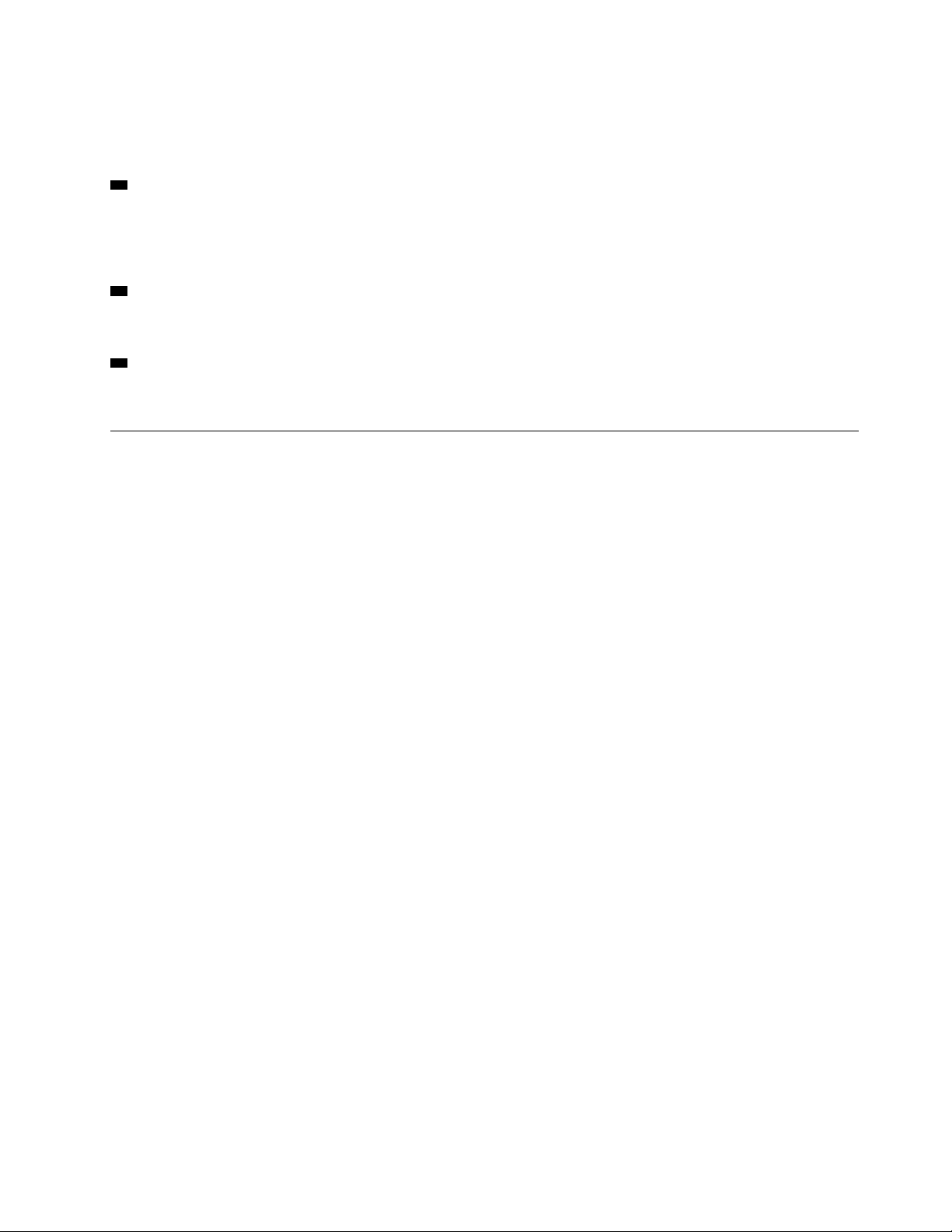
Służy do podłączania urządzeń zgodnych ze standardem USB. Aby zapewnić optymalną transmisję
danych, należy podłączać urządzenie USB 3.1 Gen 1 do złącza USB 3.1 Gen 2 lub USB 3.1 Gen 1,
a nie do złącza USB 2.0.
11 Złącza USB 3.1 Gen 2
Służy do podłączania urządzeń zgodnych ze standardem USB. Aby zapewnić optymalną transmisję
danych, należy podłączać urządzenie USB 3.1 Gen 2 do złącza USB 3.1 Gen 2, a nie do złączy
USB 3.1 Gen 1 lub USB 2.0.
12 Podświetlona czerwona kropka
Ten wskaźnik świeci, gdy komputer jest włączony.
13 Głośnik wewnętrzny
Służy do słuchania dźwięku z komputera bez używania zestawu słuchawkowego lub słuchawek.
Widok z tyłu
Informacja: Twój model komputera może wyglądać nieco inaczej niż na ilustracji.
Rozdział 1. Informacje ogólne 3
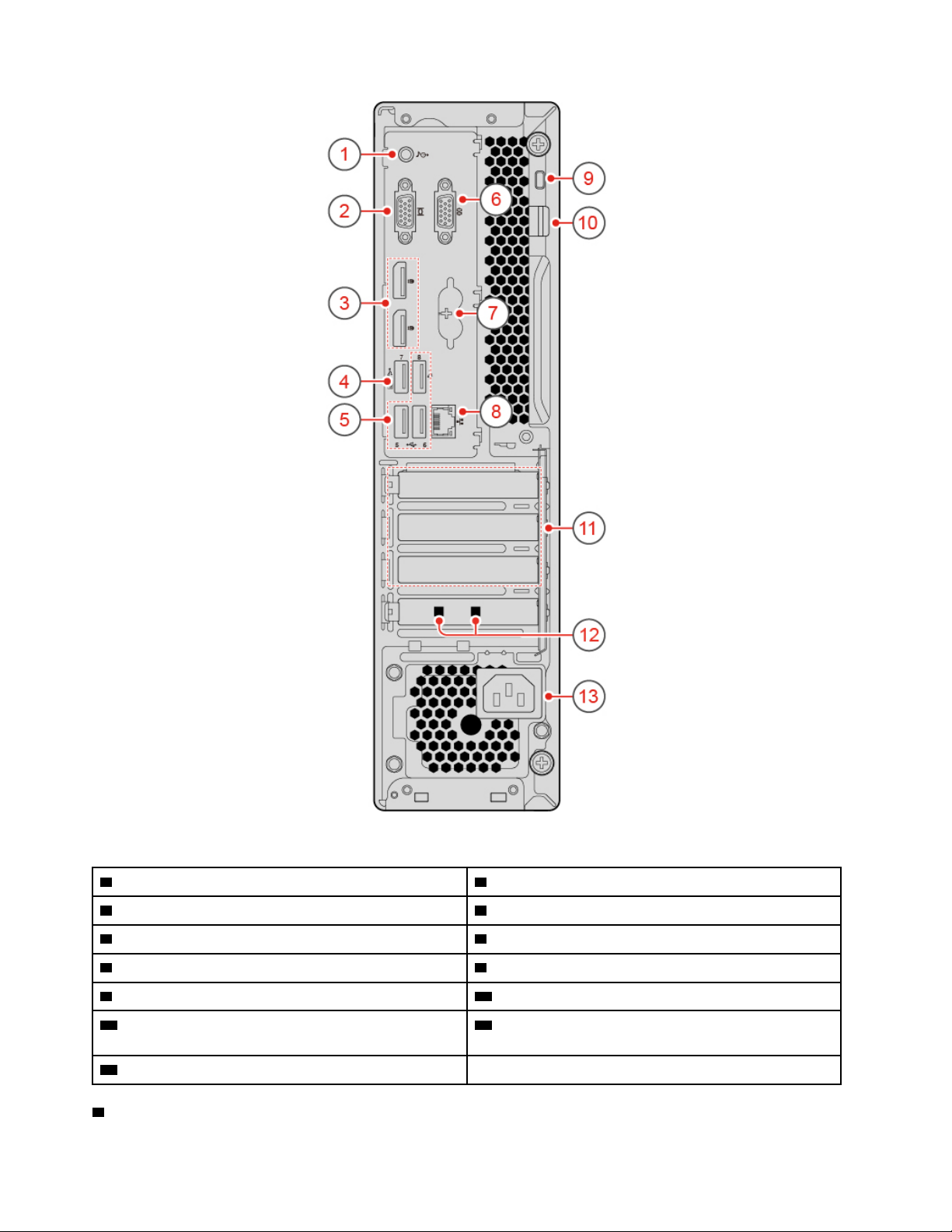
Rysunek 2. Widok z tyłu
1 Wyjście liniowe audio 2 Złącze wyjścia VGA
3 Złącza wyjściowe DisplayPort
®
1.2 (2) 4 Złącze USB 2.0
5 Złącza USB 2.0 (3)
7 Złącza PS/2 klawiatury i myszy (opcjonalne)
9 Gniazdko mocowania linki zabezpieczającej 10 Linka z kłódką
11 Obszar kart PCI Express 12 Gniazdka inteligentnych zatrzasków kablowych (2)
6 Złącze szeregowe
8 Złącze Ethernet
(opcjonalne)
13 Złącze kabla zasilającego
1 Wyjście liniowe audio
4
M720s — Podręcznik użytkownika i Podręcznik konserwacji sprzętu
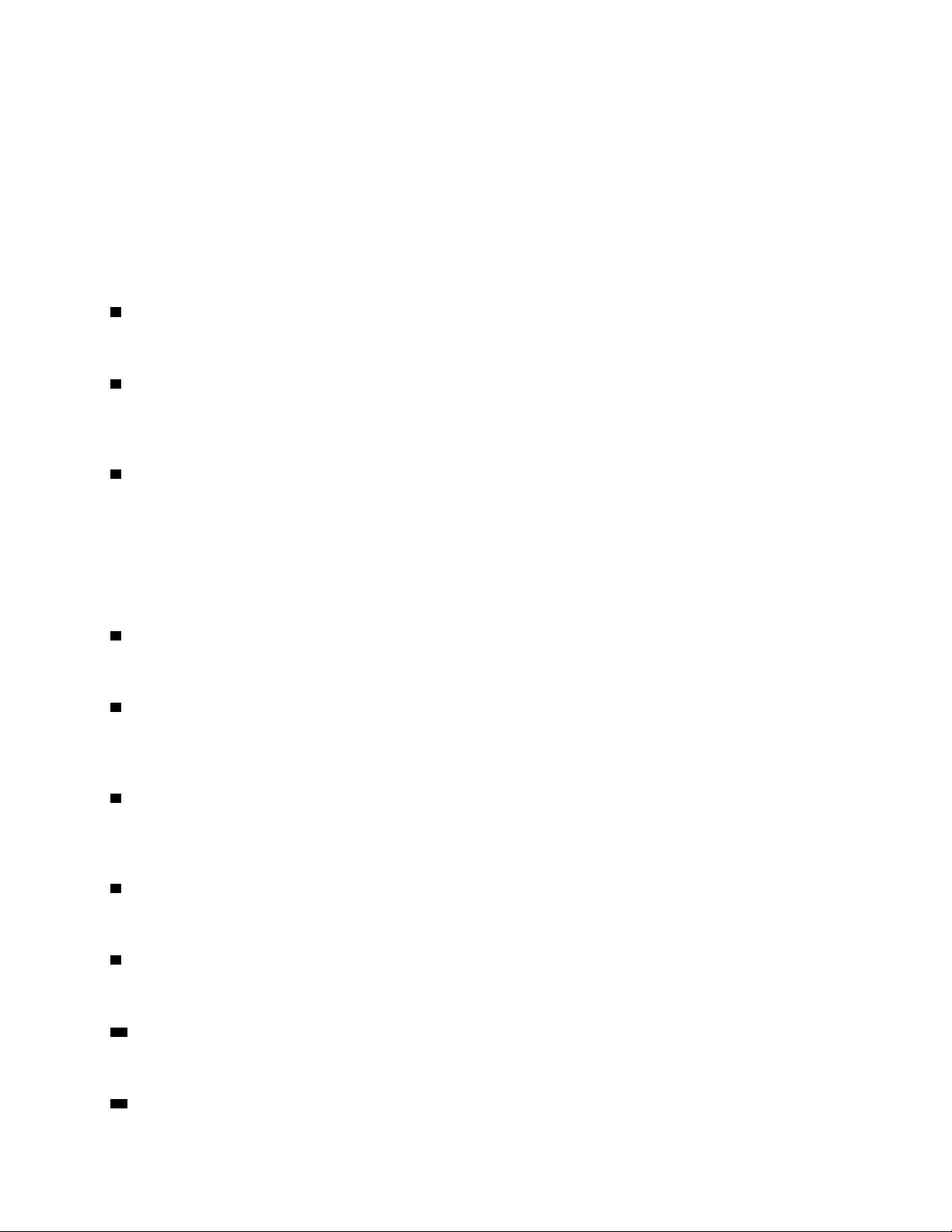
Służy do przesyłania sygnału audio z komputera do urządzeń zewnętrznych, takich jak głośniki stereo
z własnym zasilaniem, słuchawki lub klawiatury multimedialne. Aby podłączyć wieżę stereo lub inne
zewnętrzne urządzenie nagrywające, podłącz kabel między wejściem liniowym audio urządzenia a
wyjściem liniowym audio komputera.
Informacja: Jeśli komputer jest wyposażony zarówno w złącze wyjścia liniowego audio, jak i w
złącze zestawu słuchawkowego lub złącze słuchawek, do słuchawek dousznych, słuchawek
nagłownych lub zestawu słuchawkowego zawsze należy używać złącza zestawu słuchawkowego lub
złącza słuchawek. Złącze zestawu słuchawkowego nie obsługuje mikrofonów zestawów
słuchawkowych.
2 Złącze wyjścia VGA
Służy do wysyłania sygnałów wideo z komputera do innego urządzenia wideo, takiego jak monitor.
3 Złącza wyjściowe DisplayPort 1.2
Służy do wysyłania sygnałów audio i wideo z komputera do innych urządzeń audio lub wideo, takich
jak monitor o wysokiej rozdzielczości.
4 Złącze USB 2.0
Służy do podłączania urządzeń USB 2.0.
Informacja: Złącze USB 2.0 obsługuje funkcję smart power on. Jeśli podłączysz do tego złącza
zalecaną przez firmę Lenovo klawiaturę USB 1.1, możesz włączyć komputer lub uaktywnić go z trybu
hibernacji S4, naciskając klawisze Alt+P. Sprawdź, czy używasz klawiatury zalecanej przez firmę
Lenovo, która obsługuje funkcję smart power on.
5 Złącza USB 2.0
Służy do podłączania urządzeń USB 2.0.
6 Złącze szeregowe
Służy do podłączania zewnętrznego modemu, drukarki szeregowej lub innych urządzeń korzystających
ze złącza szeregowego.
7 Złącza PS/2 klawiatury i myszy (opcjonalne)
Służy do podłączenia klawiatury, myszy, trackballa lub innego urządzenia wskazującego
korzystającego ze złącza PS/2.
8 Złącze Ethernet
Służy do podłączania kabla Ethernet umożliwiającego dostęp do sieci.
9 Gniazdko mocowania linki zabezpieczającej
Do mocowania linki zabezpieczającej typu Kensington.
10 Linka z kłódką
Służy do zamocowania kłódki.
11 Obszar kart PCI Express
Rozdział 1. Informacje ogólne 5
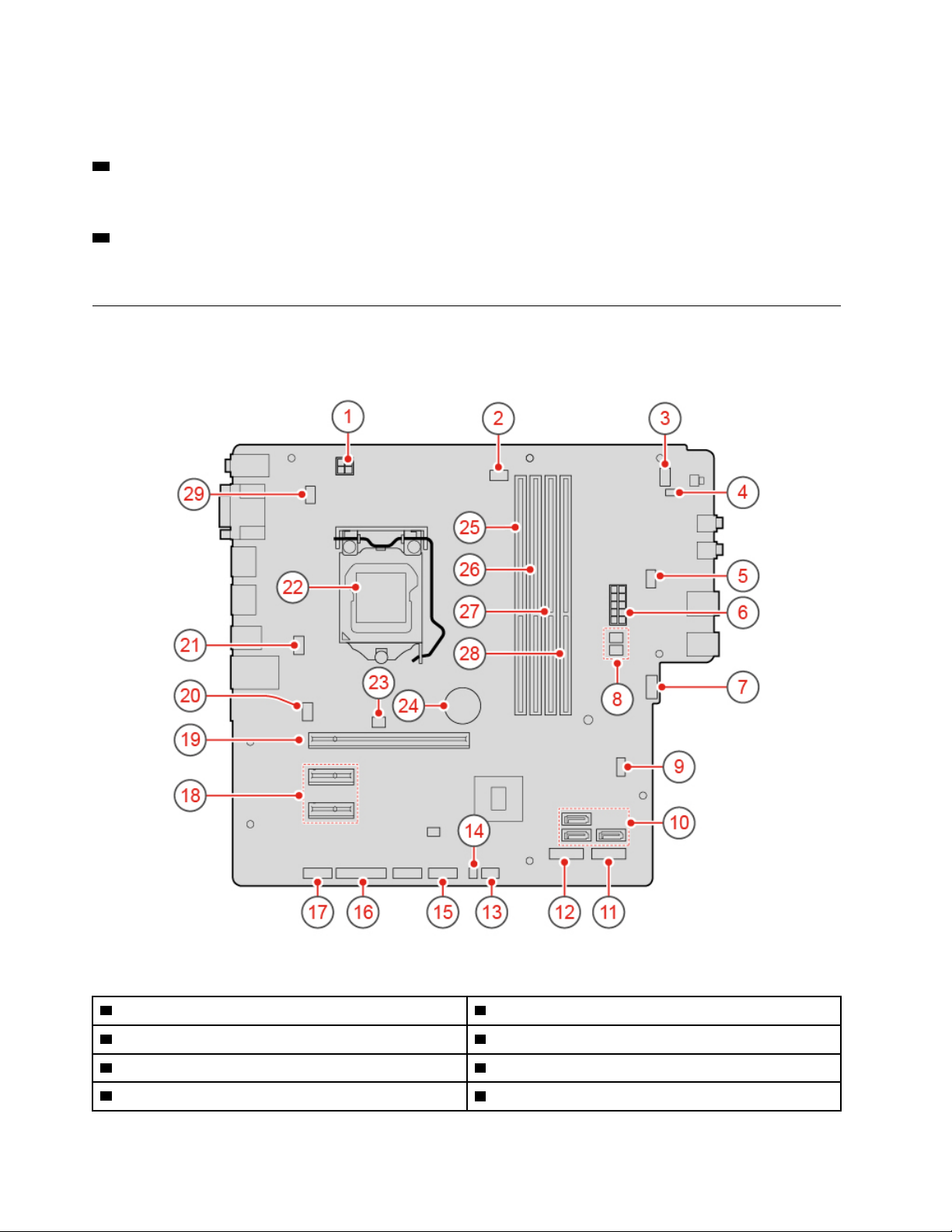
Aby zwiększyć możliwości komputera, można w tym obszarze podłączać karty PCI Express.
Konkretne złącze w tym obszarze zależy od modelu komputera.
12 Gniazdka inteligentnych zatrzasków kablowych (opcjonalne)
Do mocowania inteligentnego zatrzasku kablowego.
13 Złącze kabla zasilającego
Służy do podłączania kabla zasilającego do komputera w celu dostarczania zasilania.
Płyta główna
Informacja: Dodatkowe opisy podzespołów znajdują się w sekcjach „Widok z przodu” i „Widok z
tyłu”.
Rysunek 3. Płyta główna
1 4-stykowe złącze zasilania 2 Złącze wentylatora mikroprocesora
3 Złącze przycisku zasilania
5 Złącze dodatkowego wentylatora 2 6 10-stykowe złącze zasilania
7 Złącze dodatkowego wentylatora 1
4 Złącze głośnika wewnętrznego
8 Złącza zasilania SATA (2)
6 M720s — Podręcznik użytkownika i Podręcznik konserwacji sprzętu
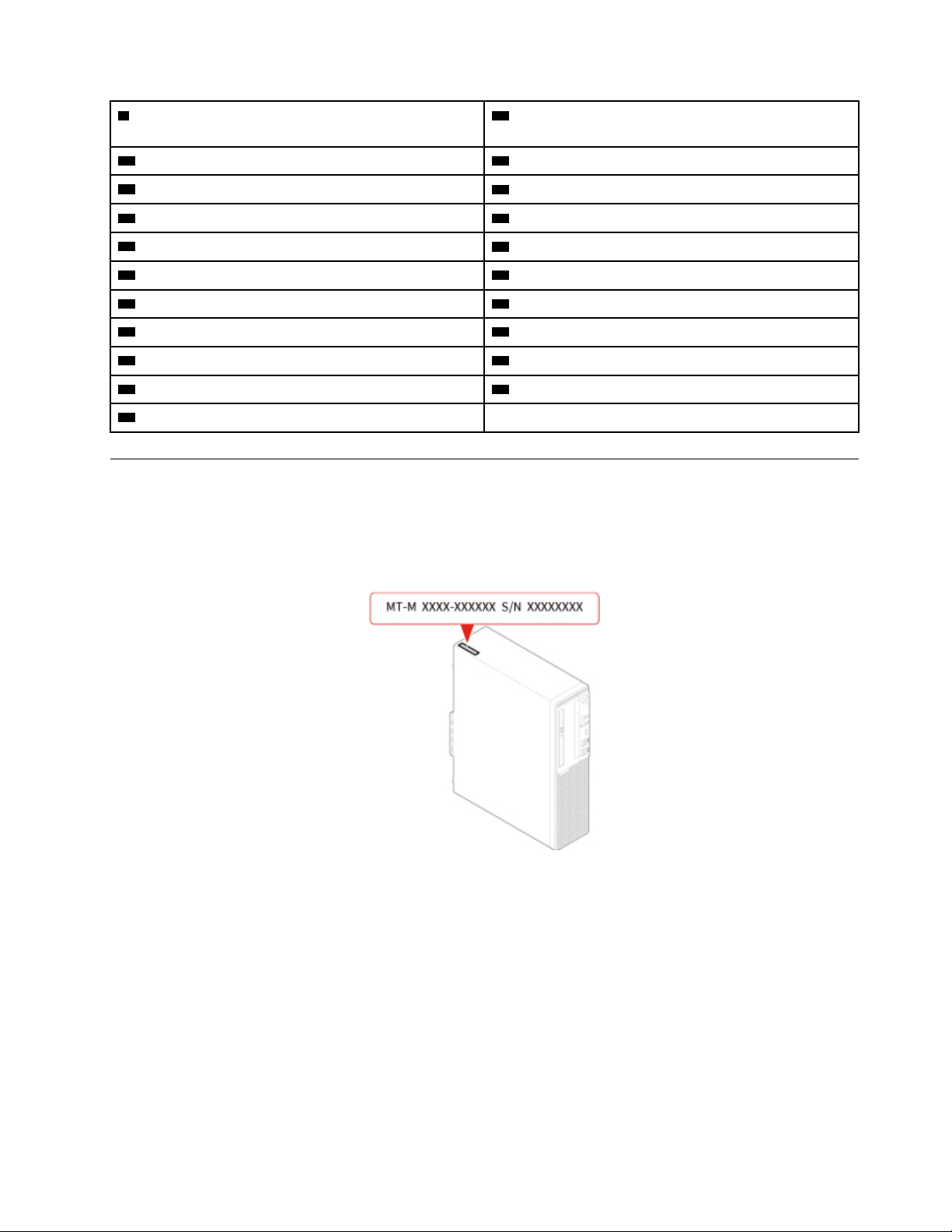
9 Zworka Clear CMOS (Complementary Metal Oxide
10 Złącza SATA 3.0 (3)
Semiconductor)/zworka Recovery
11 Gniazdo dysku SSD M.2 12 Gniazdo karty Wi-Fi M.2
13 Złącze czujnika termicznego
15 Przednie złącze USB 2.0 16 Złącze równolegle
17 Złącze szeregowe (COM2) 18 Gniazda kart PCI Express x1 (2)
19 Gniazdo karty graficznej PCI Express x16
21 Złącze blokady elektronicznej
23 Złącze czujnika otwarcia obudowy 24 Bateria pastylkowa
25 Gniazdo pamięci (DIMM1) 26 Gniazdo pamięci (DIMM2)
27 Gniazdo pamięci (DIMM3) 28 Gniazdo pamięci (DIMM4)
29 Złącze klawiatury i myszy
14 Złącze podświetlonej czerwonej kropki
20 Złącze wentylatora systemowego
22 Gniazdo mikroprocesora
Etykieta typu i modelu komputera
Etykieta typu i modelu komputera identyfikuje komputer. Zwracając się do Lenovo o pomoc, warto
podawać te dane, ponieważ ułatwią one serwisantom dokładne ustalenie parametrów komputera i
znalezienie rozwiązań zaistniałych problemów. Etykieta z typem maszyny i modelem komputera
znajduje się z przodu komputera, jak pokazano na ilustracji.
Rysunek 4. Etykieta typu i modelu komputera
Rozdział 1. Informacje ogólne 7
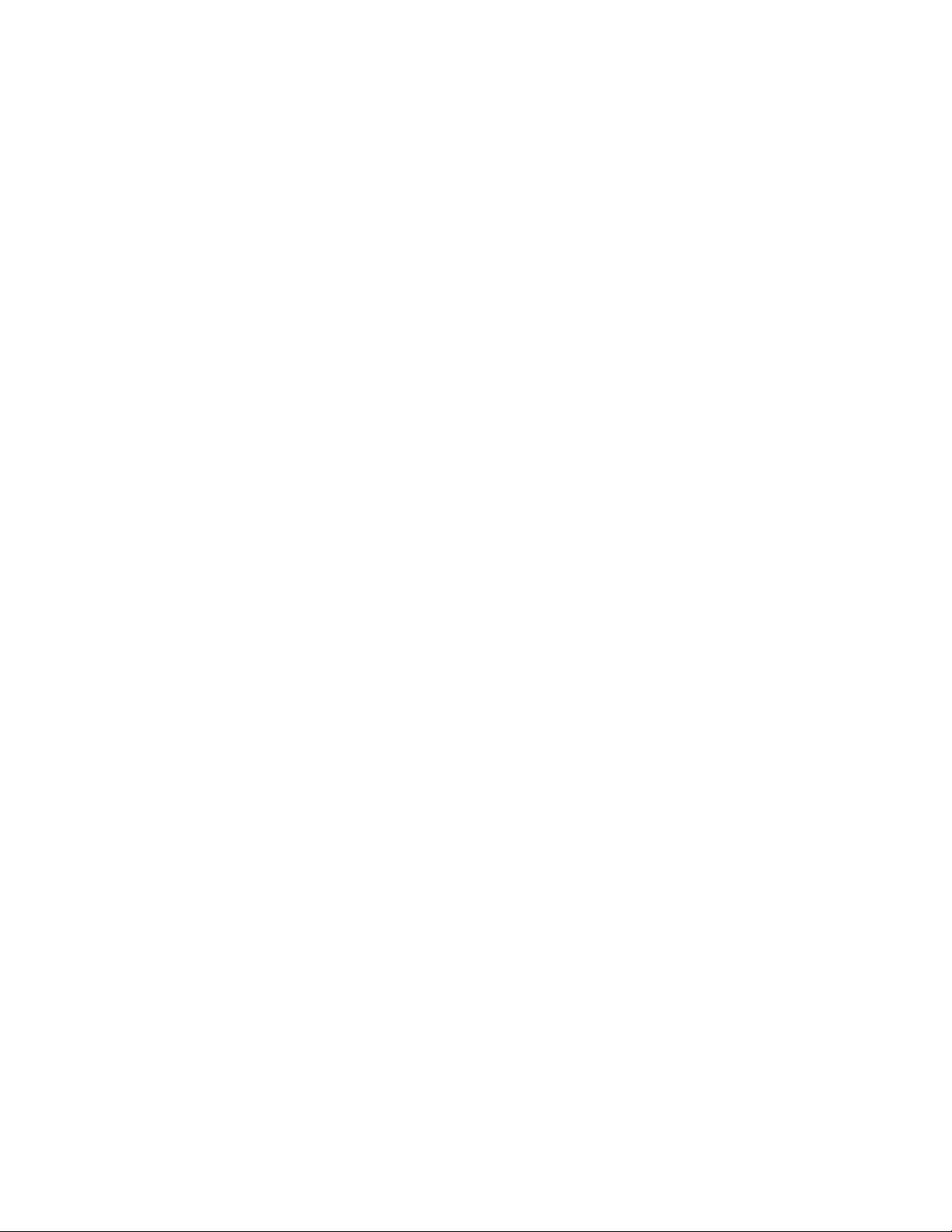
8 M720s — Podręcznik użytkownika i Podręcznik konserwacji sprzętu
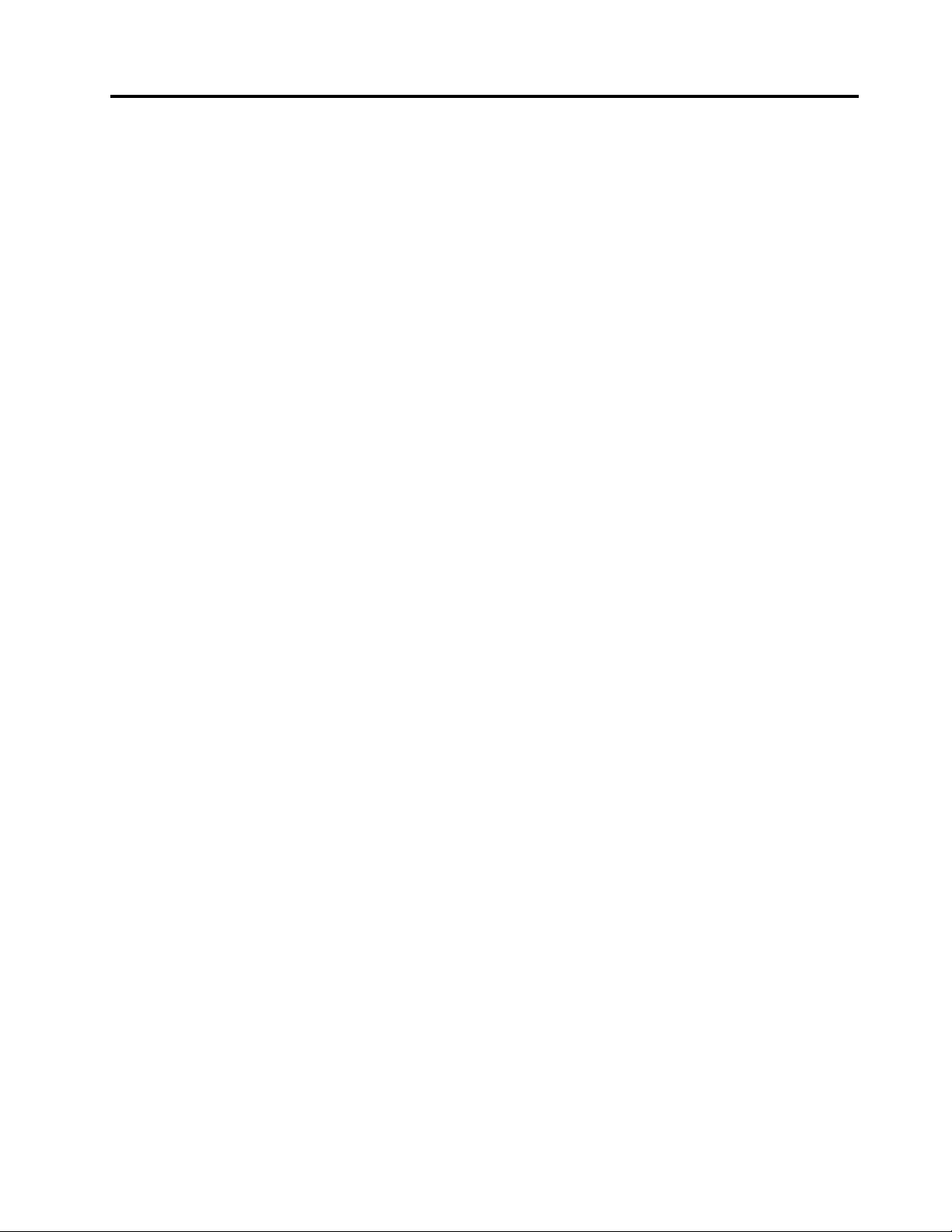
Rozdział 2. Specyfikacje
Zasilacz
• Zasilacz 180 W z automatycznym rozpoznawaniem napięcia
• Zasilacz 210 W z automatycznym rozpoznawaniem napięcia
• Zasilacz 260 W z automatycznym rozpoznawaniem napięcia
Dyski
• Dysk 3,5 cala (opcjonalny)
• Dysk 2,5 cala (opcjonalny)
• Dysk SSD M.2 (opcjonalny)
Funkcje wideo
Zintegrowana karta graficzna zawiera następujące elementy:
• Wyjście DisplayPort 1.2
• Wyjście VGA
Funkcje audio
• Zintegrowana karta dźwiękowa zawiera następujące elementy:
- Złącze wyjścia audio
- Złącze słuchawek
- Głośnik wewnętrzny
- Złącze mikrofonu (opcjonalne)
• Opcjonalna oddzielna karta dźwiękowa zapewnia poszerzoną funkcjonalność i wyższą jakość
odtwarzania dźwięku.
Opcje wejścia/wyjścia (we/wy)
• Złącza audio (złącze wyjściowe audio, złącza mikrofonu i zestawu słuchawkowego)
• Gniazdo czytnika kart (opcjonalny)
• Wyjście VGA
• Złącze sieci Ethernet
• Złącze PS/2 klawiatury (opcjonalne)
• Złącze PS/2 myszy (opcjonalne)
• Złącza szeregowe
• Złącza USB (USB 2.0, USB 3.1 i USB 3.1 Type-C)
• Wyjście VGA
Rozszerzenia
• Czytnik kart (opcjonalny)
• Gniazda pamięci
• Gniazdo dysku SSD M.2
• Napęd optyczny (opcjonalny)
© Copyright Lenovo 2019 9

• Gniazda karty PCI Express x1
• Gniazdo karty graficznej PCI Express x16
• Wnęka napędu dysku
Funkcje sieciowe
• Ethernet LAN
• Połączenia bezprzewodowe LAN (opcjonalny)
• Bluetooth (opcjonalny)
Wymiary fizyczne
• Szerokość: 92,5 mm (3,6")
• Wysokość: 343,5 mm (13,5")
• Głębokość: 290,5 mm (11,4")
Waga (bez opakowania)
Maksymalna dostarczana konfiguracja: 6 kg (13,2 funta)
Oświadczenie o szybkości przesyłania danych za pomocą USB
W zależności od wielu czynników, takich jak możliwości przetwarzania hosta i urządzeń peryferyjnych,
atrybutów plików i innych czynników związanych z konfiguracją systemu i środowisk operacyjnych,
faktyczna szybkość transmisji danych za pomocą różnych złącz USB w tym urządzeniu może się
różnić i być wolniejsza niż przedstawiona poniżej szybkość transmisji danych dla każdego urządzenia.
Urządzenie USB Szybkość transmisji danych (Gbit/s)
3.1 Gen 1
3.1 Gen 2
3.2 20
5
10
10 M720s — Podręcznik użytkownika i Podręcznik konserwacji sprzętu
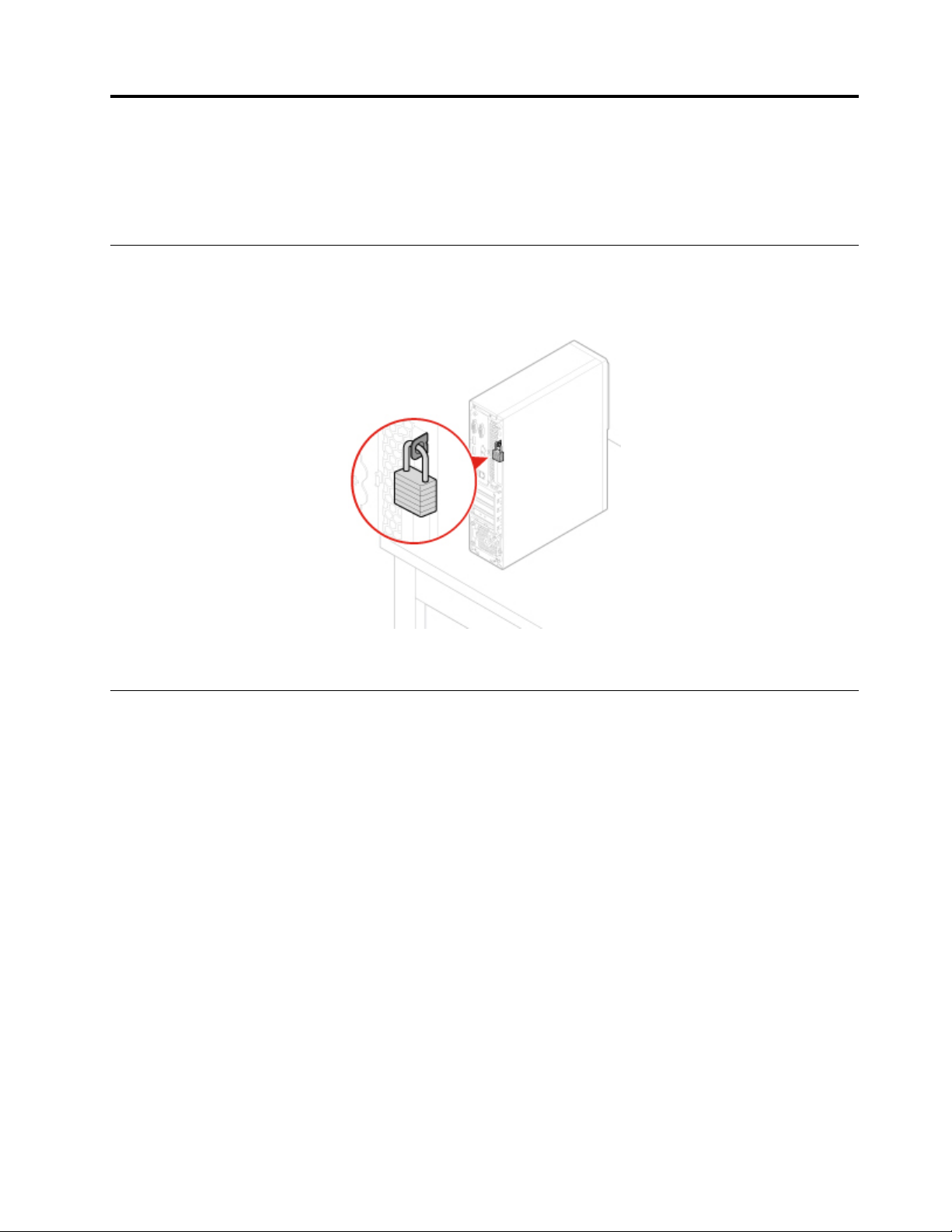
Rozdział 3. Zabezpieczenia komputera
Niniejszy rozdział zawiera instrukcję blokowania komputera za pomocą urządzeń blokujących w celu
zabezpieczenia komputera.
Blokowanie pokrywy komputera
Zablokowanie pokrywy komputera pomaga zapobiec nieuprawnionemu dostępowi do jego
podzespołów. Komputer wyposażono w linkę z kłódką uniemożliwiającą usunięcie pokrywy.
Rysunek 5. Blokowanie pokrywy komputera
Włączanie lub wyłączanie blokady elektronicznej
W komputerze może być zainstalowana specjalna blokada zabezpieczająca przed nieuprawnionym
dostępem do komponentów wewnętrznych. Za pomocą takiej blokady elektronicznej można
zablokować lub odblokować pokrywę komputera.
Aby włączyć lub wyłączyć blokadę elektroniczną:
1. Włącz lub zrestartuj komputer.
2. Zanim uruchomi się system Windows, kilkakrotnie naciśnij i zwolnij klawisz F1 lub kombinację Fn
+F1, aż zostanie otwarty program Setup Utility.
3. Kliknij opcję Security ➙ Electronic Lock, aby włączyć lub wyłączyć blokadę elektroniczną.
4. Naciśnij klawisz F10 lub kombinację Fn+F10, aby zapisać zmiany i ponownie uruchomić
komputer.
Informacja: Zmiany zostaną zastosowane dopiero po zapisaniu ustawień i ponownym
uruchomieniu systemu.
© Copyright Lenovo 2019 11
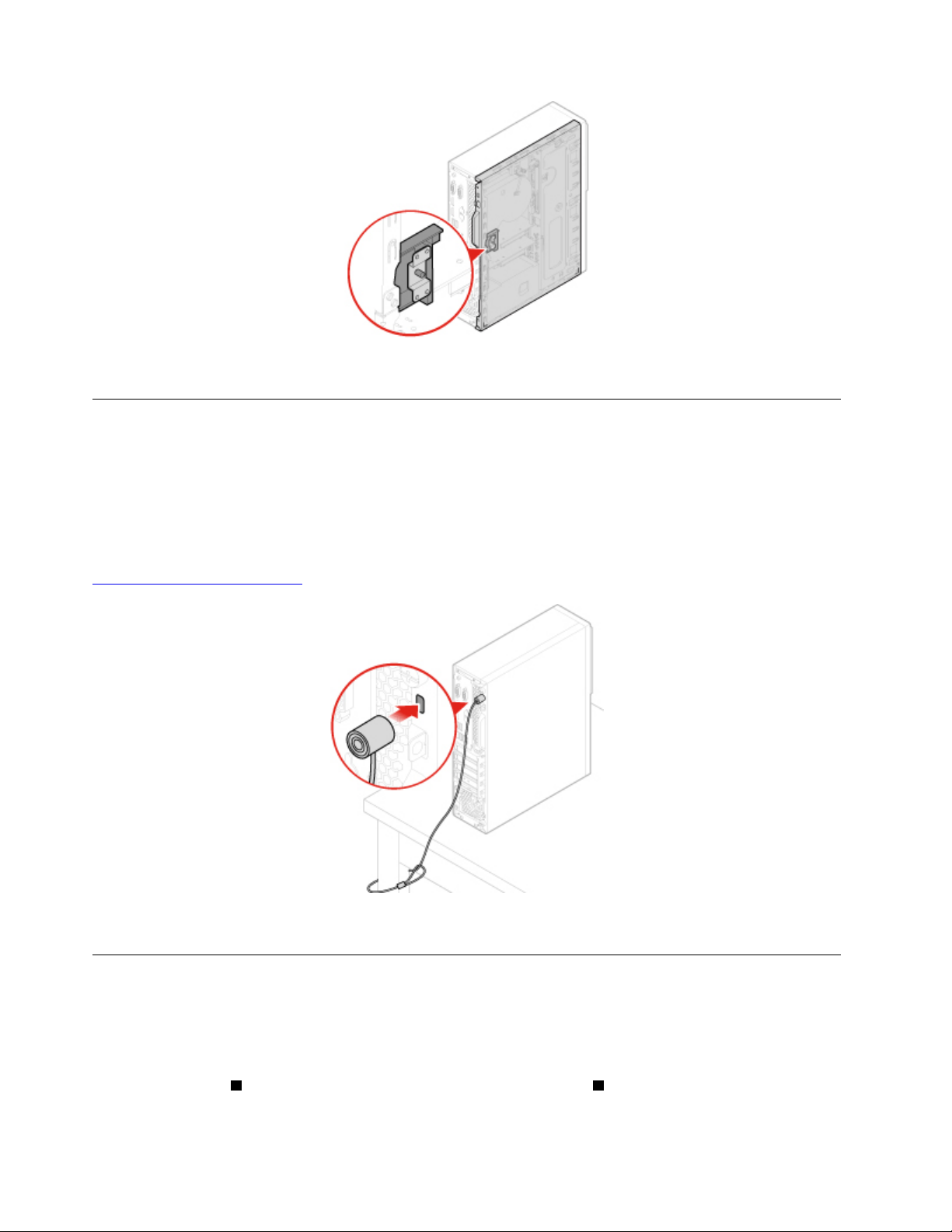
Rysunek 6. Włączanie lub wyłączanie blokady elektronicznej
Podłączanie linki zabezpieczającej typu Kensington
Można użyć linki zabezpieczającej typu Kensington do zabezpieczenia komputera przez
przymocowanie go do biurka, stołu czy też innego przedmiotu wolno stojącego. Linkę
zabezpieczającą podłącza się do gniazdka mocowania linki zabezpieczającej z tyłu komputera.
Zależnie od wybranego typu linka zabezpieczająca może być zamykana przy użyciu klucza lub szyfru.
Linka blokuje również przyciski służące do otwierania pokrywy komputera. Jest to taka sama linka,
jakiej używa się w przypadku wielu komputerów notebook. Linkę zabezpieczającą można zamówić
bezpośrednio w firmie Lenovo. Wyszukaj hasło Kensington pod adresem:
http://www.lenovo.com/support
Rysunek 7. Podłączanie linki zabezpieczającej typu Kensington
Podłączanie inteligentnego zatrzasku kablowego
Inteligentny zatrzask kablowy może służyć do zabezpieczania urządzeń, takich jak klawiatura lub
mysz, poprzez przymocowanie kabli tych urządzeń do komputera. Inteligentny zatrzask kablowy
podłącza się do gniazdek mocowania linki zabezpieczającej z tyłu komputera. Aby zainstalować
inteligentny zatrzask kablowy:
1. Włóż zatrzask
2. Przeciągnij kable, które chcesz zablokować, przez rowki w inteligentnym zatrzasku kablowym.
12
M720s — Podręcznik użytkownika i Podręcznik konserwacji sprzętu
1 do gniazdka mocowania linki zabezpieczającej 4 .
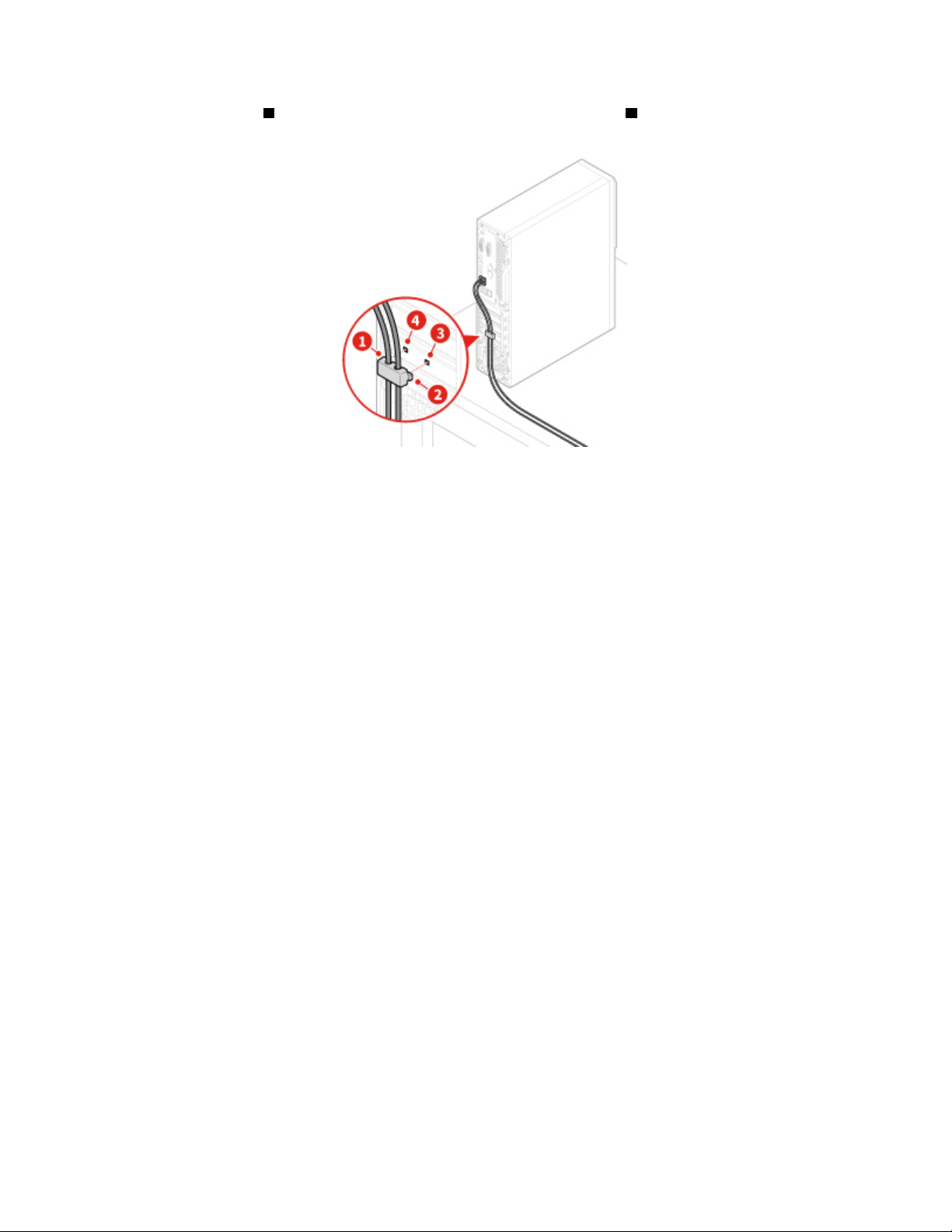
3. Wciśnij zatrzask 2 do gniazdka mocowania linki zabezpieczającej 3 , tak aby wskoczył na
miejsce.
Rysunek 8. Podłączanie inteligentnego zatrzasku kablowego
Rozdział 3. Zabezpieczenia komputera 13
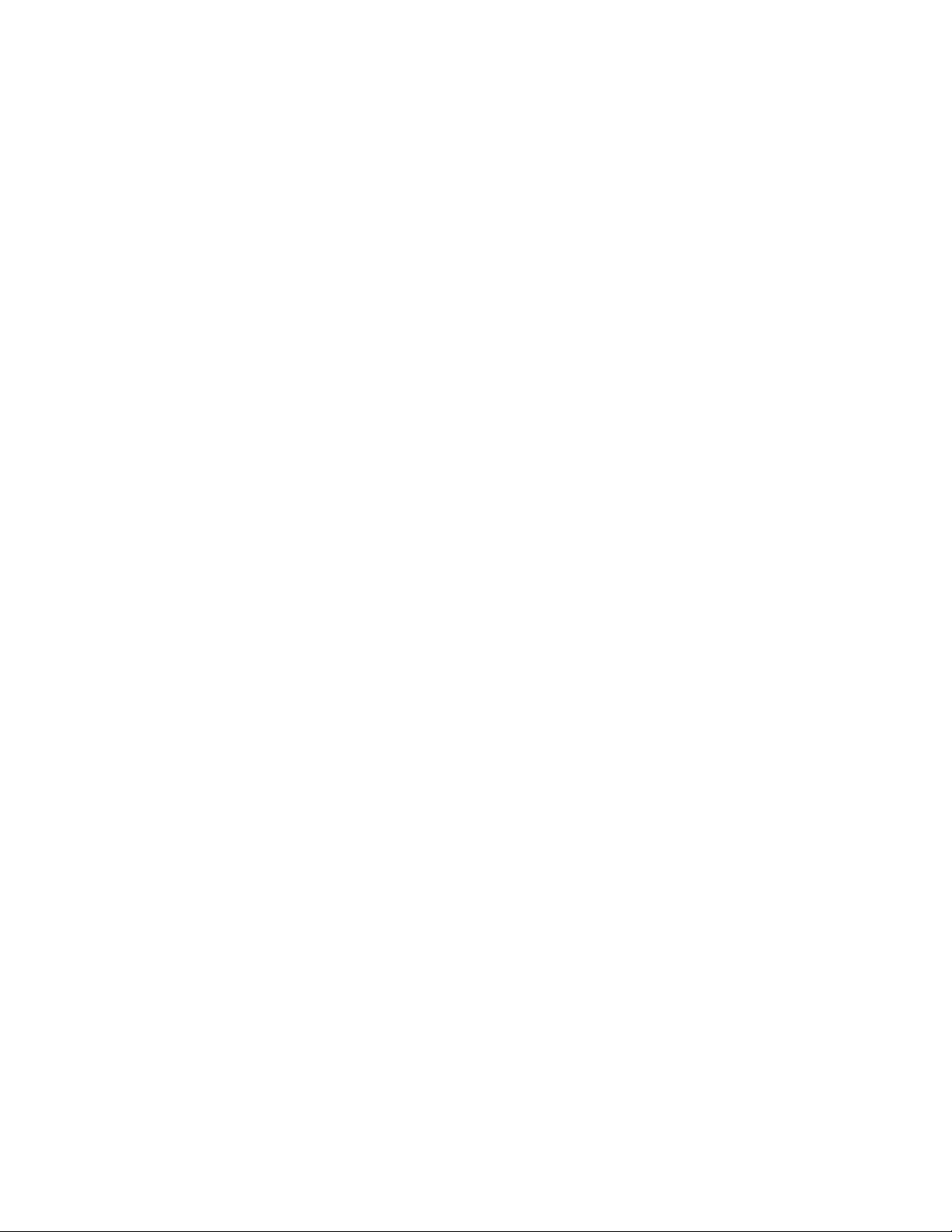
14 M720s — Podręcznik użytkownika i Podręcznik konserwacji sprzętu
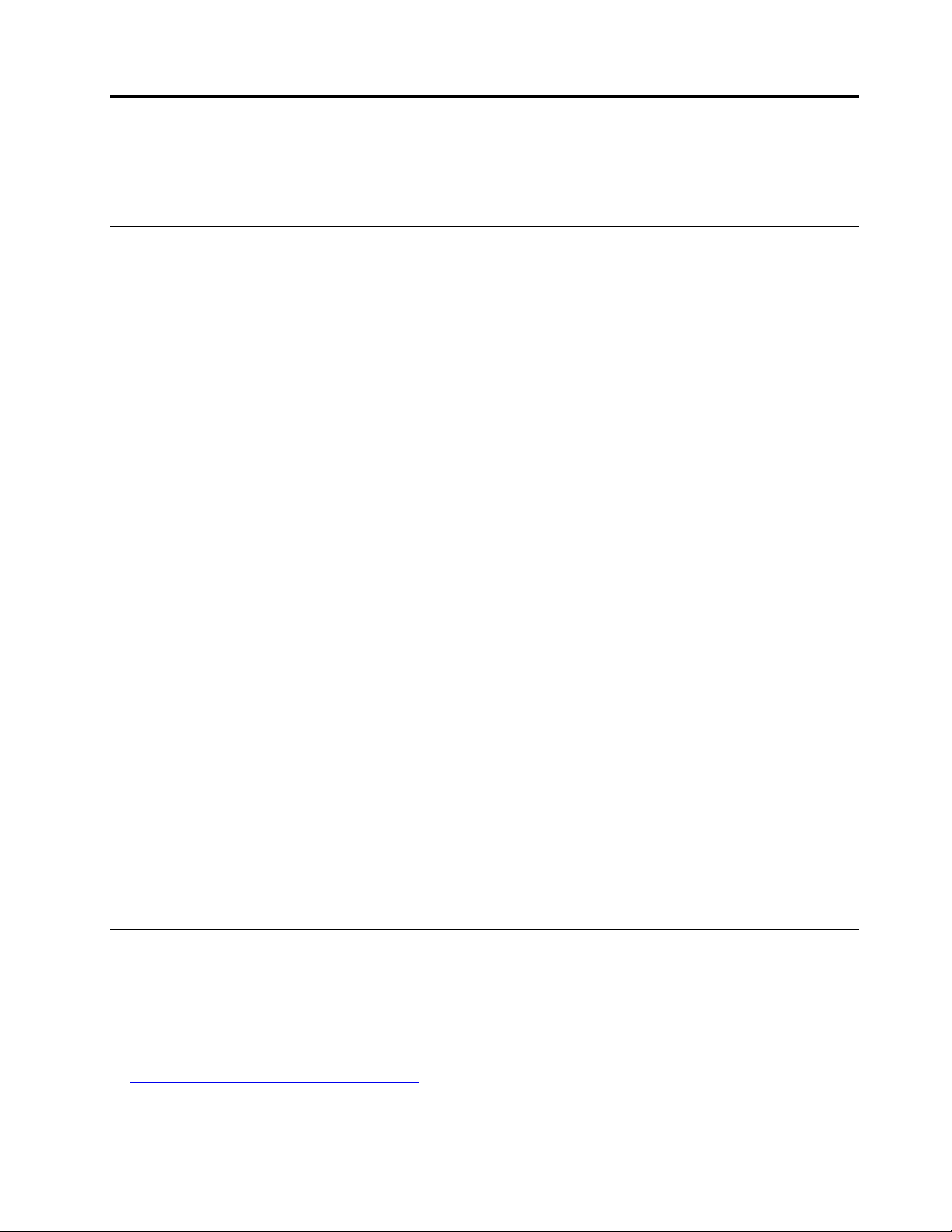
Rozdział 4. Wymiana sprzętu
Niniejszy rozdział zawiera instrukcje wymiany sprzętu komputera.
Przed wymianą sprzętu
Uwaga: Nie wolno otwierać komputera ani próbować go naprawiać przed zapoznaniem się z
Podręcznik z ważnymi informacjami o produkcie.
Uwagi obowiązujące przed wymianą sprzętu
• Używaj wyłącznie podzespołów komputerowych dostarczanych przez firmę Lenovo.
• Podczas instalowania i wymiany opcji należy korzystać z odpowiednich instrukcji wyjaśnionych w
tym podręczniku, w połączeniu z instrukcjami dołączonymi do opcji.
• W większości krajów Lenovo wymaga zwrotu uszkodzonej części wymienianej przez klienta (CRU).
Informacje na ten temat dostarczane są z wymienianą częścią lub wkrótce po jej dostarczeniu.
Obsługa urządzeń wrażliwych na wyładowania elektrostatyczne
Nie wolno otwierać opakowania antystatycznego zawierającego nową część, dopóki uszkodzona
część nie zostanie wymontowana i użytkownik nie będzie gotowy do zainstalowania nowej. Ładunki
elektrostatyczne, mimo że są bezpieczne dla użytkownika, mogą poważnie uszkodzić elementy i
opcje komputera.
Mając do czynienia z akcesoriami i innymi komponentami komputera, należy przedsięwziąć
następujące środki ostrożności, aby uniknąć uszkodzenia przez ładunki elektrostatyczne:
• Ogranicz swoje ruchy. Ruch może spowodować wytworzenie się ładunków elektrostatycznych.
• Zawsze ostrożnie obchodź się z akcesoriami i innymi komponentami komputera. Karty PCI/PCIe,
moduły pamięci, płyty główne i mikroprocesory chwytaj za brzegi. Nigdy nie dotykaj znajdujących
się na wierzchu obwodów elektronicznych.
• Nie pozwól, aby inni dotykali akcesoriów i innych komponentów komputera.
• Dotknij opakowania antystatycznego z tą częścią do metalowego gniazda rozszerzeń lub innej
niemalowanej powierzchni metalowej komputera i przytrzymaj przez co najmniej dwie sekundy.
Zmniejszy to ilość ładunków elektrostatycznych z opakowania i z ciała przed zainstalowaniem lub
wymianą nowej części.
• W miarę możliwości wyjmij nową część z opakowania antystatycznego i zainstaluj ją bezpośrednio
w komputerze bez odkładania jej. Jeśli nie jest to możliwe, połóż opakowanie antystatyczne na
gładkiej, poziomej powierzchni i umieść na nim tę część.
• Nie kładź części na pokrywie komputera ani innych powierzchniach metalowych.
Podstawowe informacje o jednostkach FRU (w tym jednostkach CRU)
• Części wymieniane u klienta (Field Replaceable Units — FRU) to części komputerowe, które może
modernizować lub wymieniać wykwalifikowany technik. Do części FRU zaliczają się między innymi
wszystkie części CRU. Szczegółowe informacje o częściach FRU, w tym ich numery katalogowe
oraz wykaz kompatybilnych modeli komputerów można znaleźć tutaj:
http://www.lenovo.com/serviceparts-lookup
• Części wymieniane przez klienta (Customer Replaceable Unit — CRU) to części komputerowe,
które może modernizować lub wymieniać Klient.
© Copyright Lenovo 2019 15
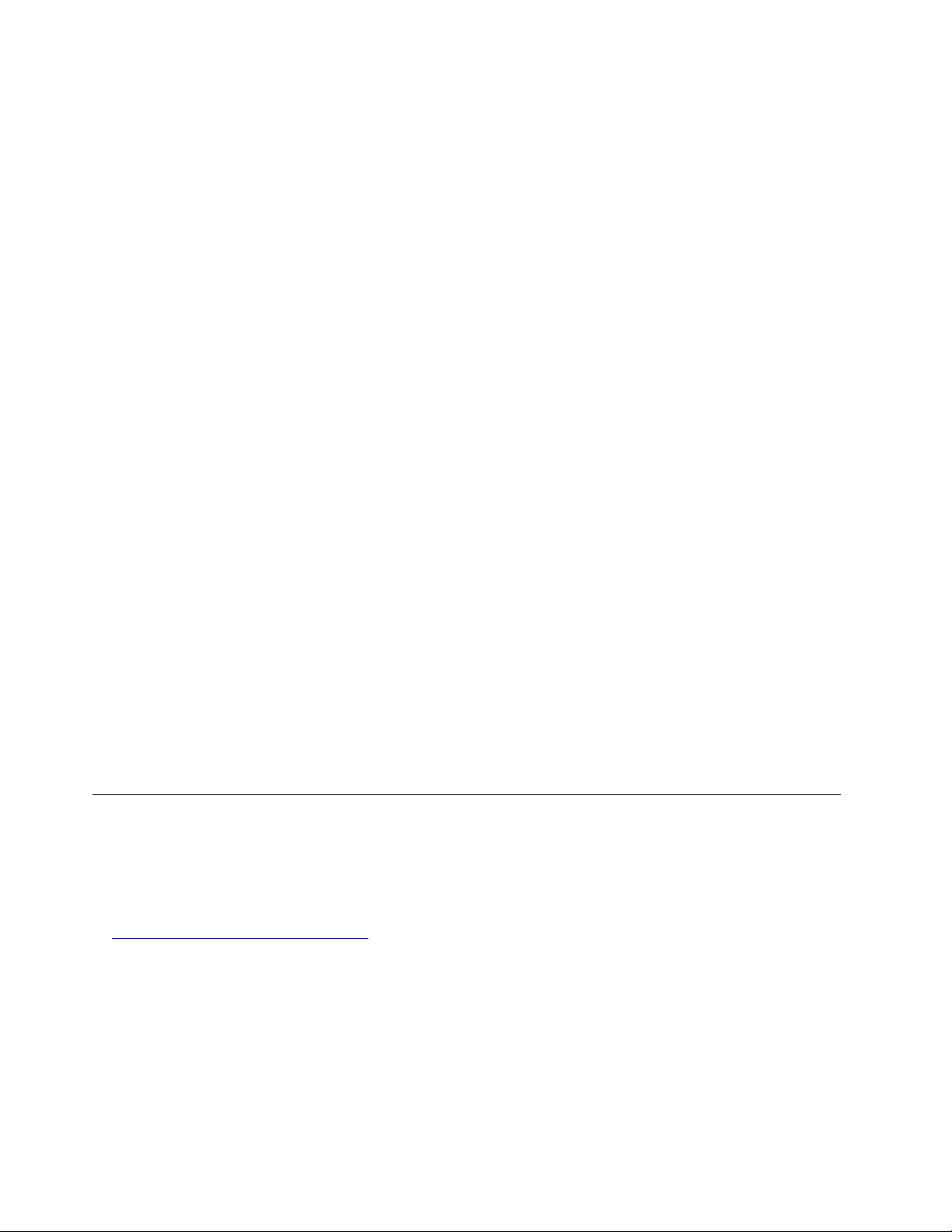
- Części CRU do samodzielnego montażu są łatwe do zainstalowania. Mogą one być niezależne,
zabezpieczone zatrzaskiem lub mocowane maksymalnie dwoma wkrętami. Przykładami części
CRU do samodzielnego montażu są klawiatury, myszy i wszelkie urządzenia USB.
Odpowiedzialność za wymianę wszystkich części CRU do samodzielnego montażu spoczywa na
użytkowniku.
- Wykonywanie czynności na częściach CRU objętych usługą opcjonalną wymaga posiadania
pewnych umiejętności technicznych i prostych narzędzi (takich jak wkrętak). Te części CRU to
odizolowane podzespoły wewnątrz komputera. Zazwyczaj są zasłonięte panelem mocowanym
przez więcej niż dwa wkręty. Aby się dostać do części CRU, trzeba odkręcić wkręty i zdjąć
panel. Części CRU objęte usługą opcjonalną mogą wyjmować lub instalować użytkownicy albo
— w okresie gwarancyjnym — serwisanci firmy Lenovo.
Przed wymianą części FRU
Przed rozpoczęciem wymiany którejkolwiek części FRU przeczytaj następujące informacje:
• Komputer może być serwisowany tylko przez osoby posiadające odpowiednie przeszkolenie i
zaświadczenia.
• Przed rozpoczęciem wymiany części FRU przeczytaj cały rozdział poświęcony wymianie takich
części.
• Należy zachować szczególną ostrożność podczas operacji związanych z zapisem, takich jak
kopiowanie, zapisywanie czy formatowanie.
Kolejność dysków w serwisowanym komputerze mogła zostać zmieniona. Wybór nieprawidłowego
dysku może spowodować nadpisanie danych lub programów.
• Część FRU należy wymieniać wyłącznie na część FRU do właściwego modelu.
Przystępując do wymiany części FRU, należy się upewnić, ze model komputera i numer części
FRU są właściwe.
• Pojedynczy, niedający się powtórzyć błąd nie jest powodem do wymiany części FRU.
Jednostkowe błędy mogą być powodowane różnymi czynnikami zupełnie niezwiązanymi z
usterkami sprzętu, takimi jak promieniowanie kosmiczne, wyładowania elektrostatyczne lub błędy
oprogramowania. Pomyśl o wymianie FRU tylko wtedy, gdy występują faktyczne problemy. Gdy
podejrzewasz, że część FRU jest uszkodzona, wykasuj dziennik błędów i wykonaj test ponownie.
Jeżeli błąd się nie powtórzy, nie wymieniaj części.
• Wymieniaj tylko uszkodzone części FRU.
Lokalizowane jednostek FRU (w tym jednostek CRU)
Uwagi:
• Niektóre z komponentów są opcjonalne.
• Aby wymienić podzespół, którego nie ma na poniższej liście, zwróć się do serwisanta Lenovo. Aby
uzyskać listę telefonów do działu pomocy technicznej Lenovo, przejdź do strony:
http://www.lenovo.com/support/phone
16 M720s — Podręcznik użytkownika i Podręcznik konserwacji sprzętu
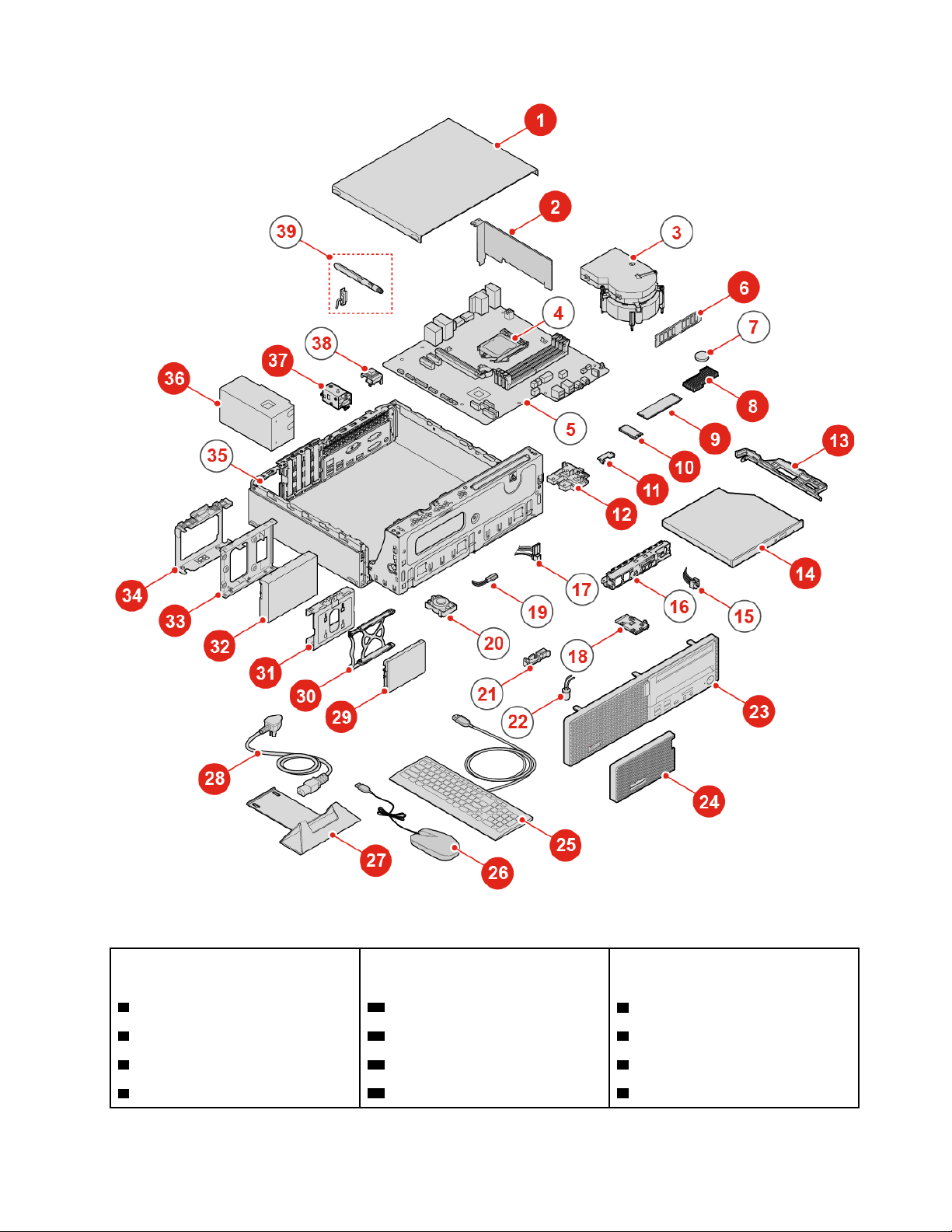
Rysunek 9. Lokalizowanie części FRU
Części CRU do samodzielnego
montażu
1 Pokrywa komputera 10 Karta Wi-Fi
2 Karta PCI Express 11 Osłona karty Wi-Fi
6 Moduł pamięci
8 Radiator dysku SSD M.2
Części CRU objęte usługą
opcjonalną
36 Zespół zasilacza 5 Płyta główna
37 Blokada elektroniczna 7 Bateria pastylkowa
Części inne niż CRU
3 Zespół radiatora i wentylatora
4 Mikroprocesor
Rozdział 4. Wymiana sprzętu 17
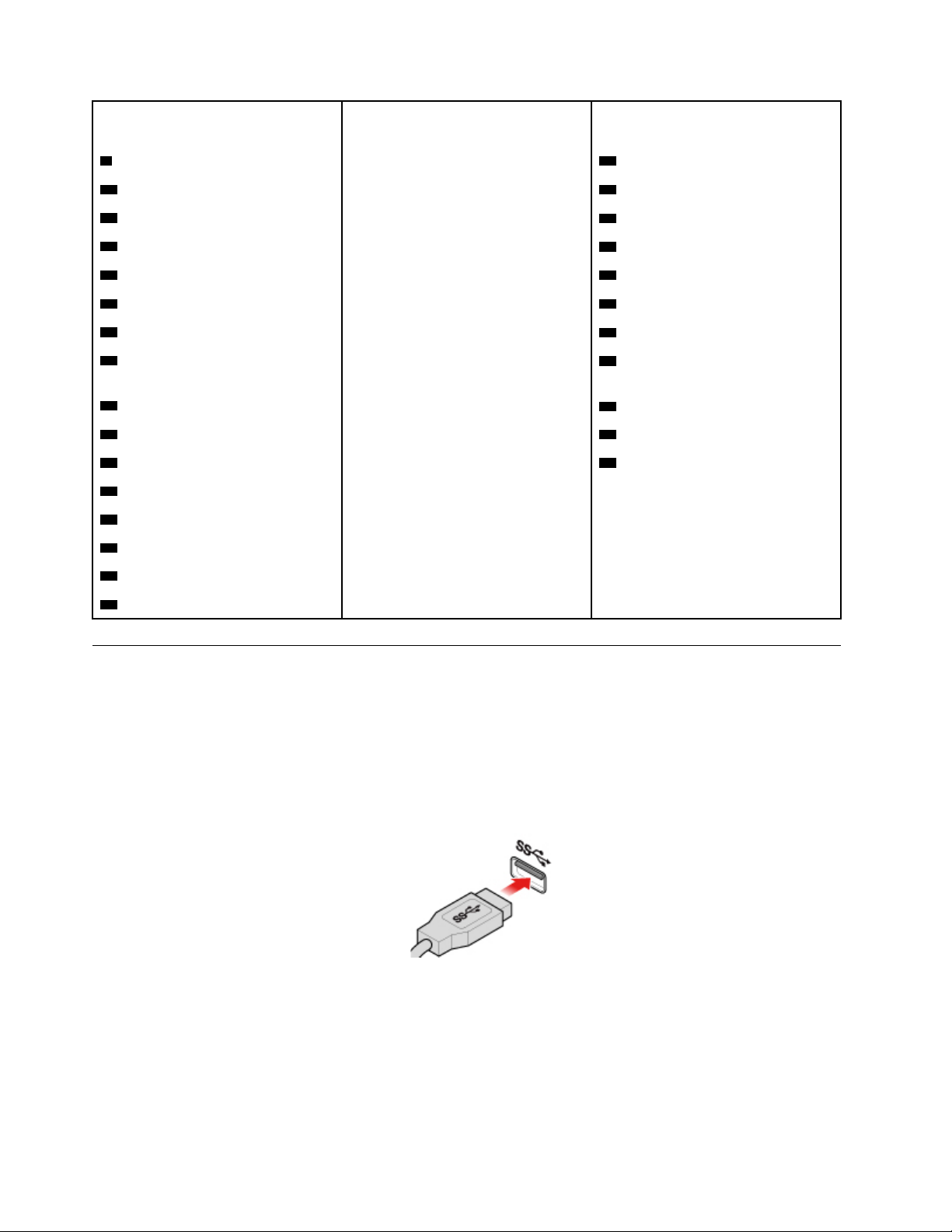
Części CRU do samodzielnego
montażu
Części CRU objęte usługą
opcjonalną
Części inne niż CRU
9 Dysk SSD M.2
12 Wspornik dysku SSD M.2 16 Przedni wspornik opcji we/wy
13 Wspornik napędu optycznego
14 Napęd optyczny
23 Obejma przednia
24 Osłona przeciwkurzowa 20 Głośnik wewnętrzny
25 Klawiatura
26 Mysz
15 Przycisk zasilania
17 Przewód dysku
18 Czytnik kart
19 Przewód napędu optycznego
21 Czujnik termiczny
22 Kabel podświetlanej czerwonej
kropki
27 Podstawka pionowa
28 Kabel zasilający
29 Dodatkowy dysk 39 Anteny Wi-Fi
30 Ramka dodatkowego dysku
31 Wspornik dodatkowego dysku
32 Podstawowy dysk
33 Konwerter pamięci masowej
34 Wspornik podstawowego dysku
35 Obudowa
38 Czujnik otwarcia obudowy
Wymiana klawiatury przewodowej lub bezprzewodowej
Informacja: Klawiatura bezprzewodowa jest dostępna tylko w niektórych modelach.
Wymiana klawiatury
1. Wyłącz komputer i odłącz wszystkie kable zasilające od gniazd elektrycznych.
2. Odłącz kabel starej klawiatury od komputera.
3. Podłącz nową klawiaturę do odpowiedniego złącza w komputerze.
Rysunek 10. Wymiana klawiatury
Wymiana klawiatury bezprzewodowej
1. Odłącz urządzenie dongle USB od komputera i usuń starą klawiaturę bezprzewodową.
2. Wyjmij nową klawiaturę bezprzewodową z opakowania.
3. Otwórz pokrywę wnęki na baterie i włóż do niej dwie baterie AAA zgodnie z oznaczeniem
biegunów.
18
M720s — Podręcznik użytkownika i Podręcznik konserwacji sprzętu
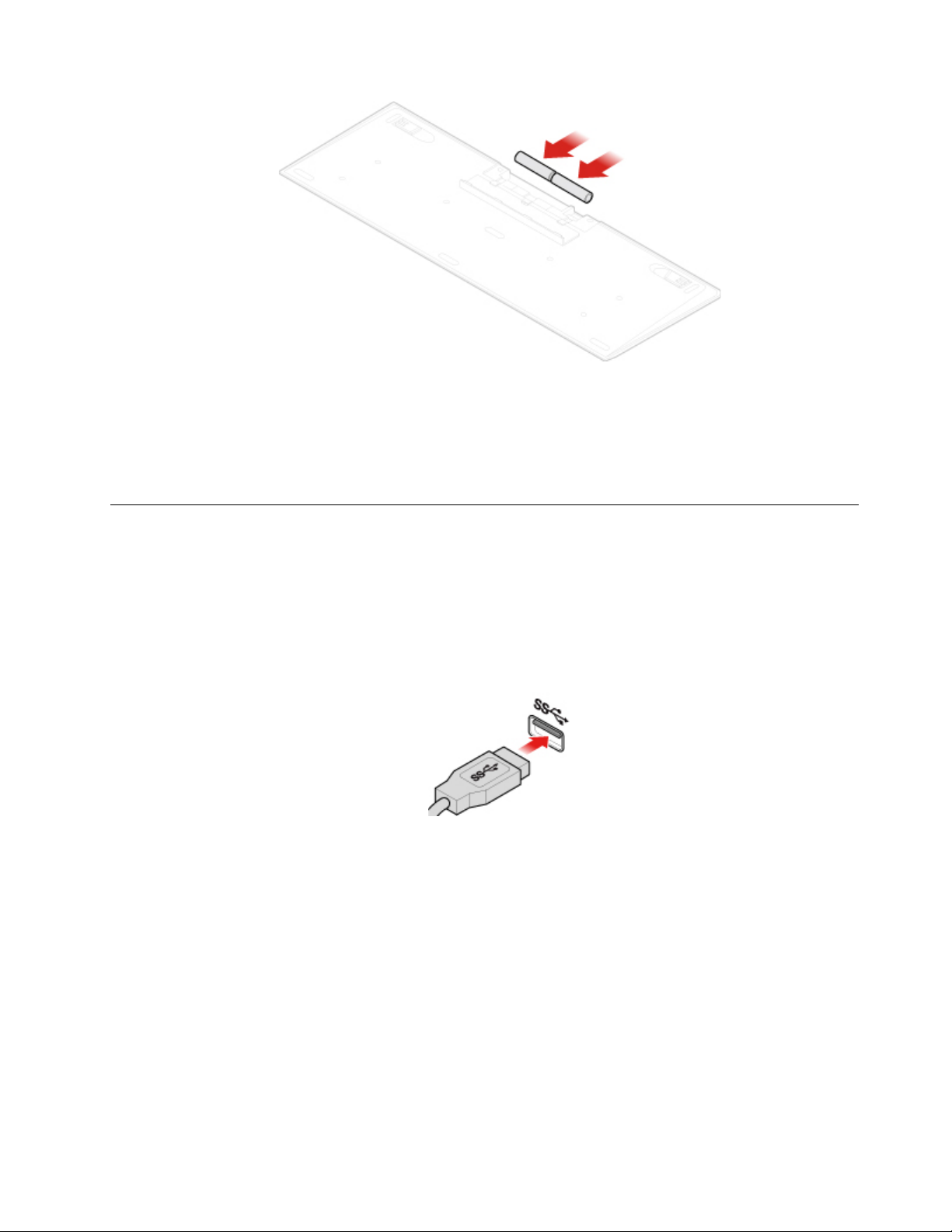
Rysunek 11. Wymiana klawiatury bezprzewodowej
4. Wyjmij urządzenie dongle USB z wnęki w klawiaturze lub myszy bezprzewodowej i podłącz je do
wolnego złącza USB w komputerze.
5. Zamknij pokrywę wnęki. Klawiatura jest gotowa do użycia.
Wymiana myszy przewodowej lub bezprzewodowej
Informacja: Mysz bezprzewodowa jest dostępna tylko w niektórych modelach.
Wymiana myszy
1. Wyłącz komputer i odłącz wszystkie kable zasilające od gniazd elektrycznych.
2. Odłącz kabel starej myszy od komputera.
3. Podłącz nową mysz do odpowiedniego złącza w komputerze.
Rysunek 12. Wymiana myszy
Wymiana myszy bezprzewodowej
1. Odłącz urządzenie dongle USB od komputera. Następnie odłóż na bok starą mysz
bezprzewodową.
2. Wyjmij nową mysz bezprzewodową z opakowania.
3. Otwórz pokrywę wnęki na baterie i włóż do niej dwie baterie AAA zgodnie z oznaczeniem
biegunów.
Rozdział 4. Wymiana sprzętu 19
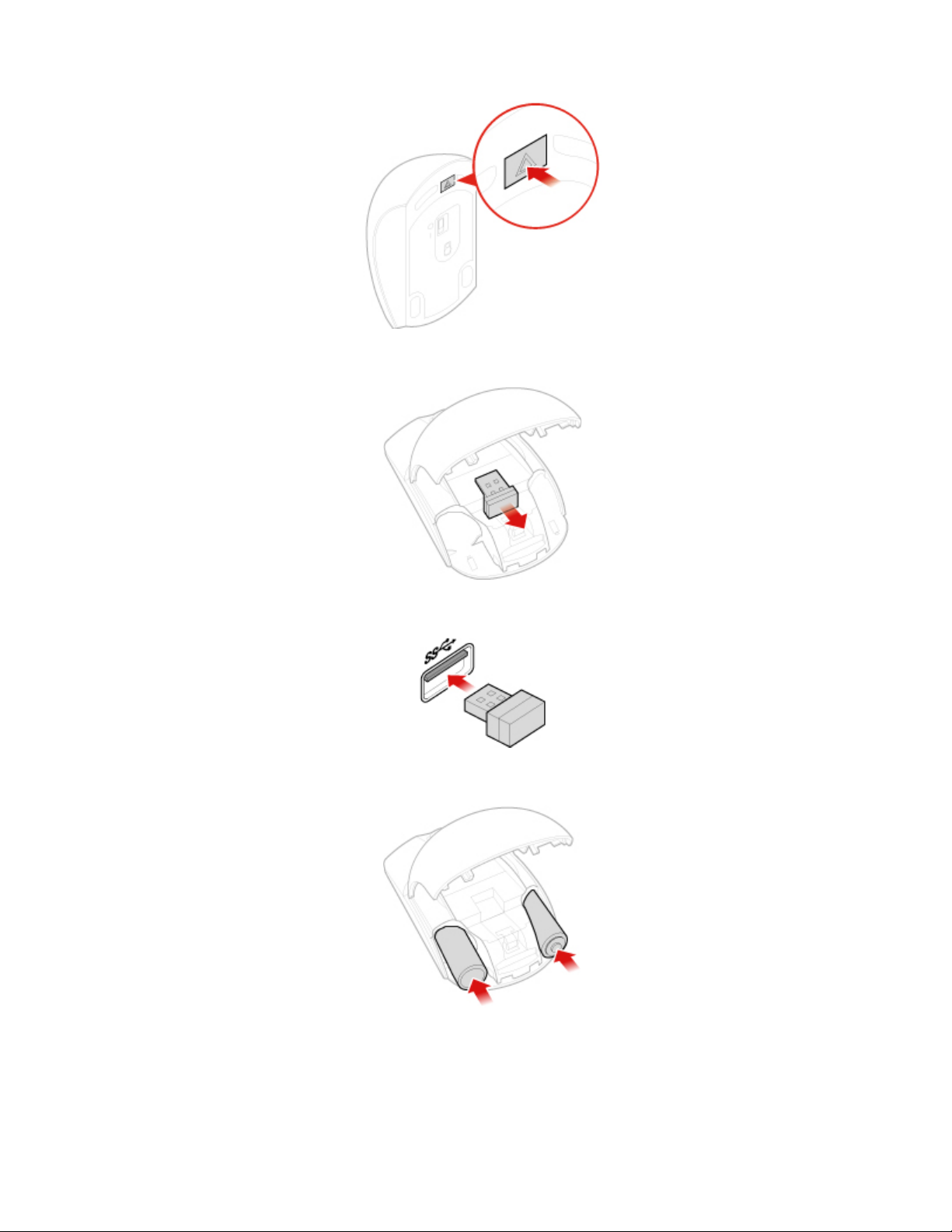
Rysunek 13. Otwieranie wnęki na baterie
Rysunek 14. Wyjmowanie urządzenia dongle USB
Rysunek 15. Podłączanie urządzenia dongle do złącza USB
Rysunek 16. Instalowanie baterii myszy
20 M720s — Podręcznik użytkownika i Podręcznik konserwacji sprzętu

Rysunek 17. Zamykanie pokrywki wnęki na baterie
Rysunek 18. Ustawianie wyłącznika zasilania w pozycji włączonej
Uwagi:
• Świecąca na zielono dioda LED wskazuje, że mysz jest gotowa do użycia.
• Migająca pomarańczowa dioda LED oznacza niski poziom naładowania baterii.
• Gdy mysz nie jest używana, przesuwaj wyłącznik zasilania do pozycji wyłączonej, aby
wydłużyć czas pracy baterii.
• Po odłączeniu urządzenia dongle USB od komputera, włóż je do wnęki w myszy lub
klawiaturze bezprzewodowej.
Wymiana kabla zasilającego
Uwaga: Nie wolno otwierać komputera ani próbować go naprawiać przed zapoznaniem się z
Podręcznik z ważnymi informacjami o produkcie.
1. Usuń wszystkie nośniki z napędów i wyłącz wszystkie podłączone urządzenia oraz sam
komputer.
2. Odłącz wszystkie kable zasilające od gniazd elektrycznych oraz wszystkie kable podłączone do
komputera.
3. Wymień kabel zasilający.
Informacja: Kabel zasilający może wyglądać inaczej niż na ilustracji.
Rozdział 4. Wymiana sprzętu 21

Rysunek 19. Usuwanie kabla zasilającego
Rysunek 20. Instalowanie kabla zasilającego
Wymiana osłony przeciwkurzowej
Informacja: Osłona przeciwkurzowa jest częścią opcjonalną.
Uwaga: Nie wolno otwierać komputera ani próbować go naprawiać przed zapoznaniem się z
Podręcznik z ważnymi informacjami o produkcie.
1. Usuń wszystkie nośniki z napędów i wyłącz wszystkie podłączone urządzenia oraz sam
komputer.
2. Odłącz wszystkie kable zasilające od gniazd elektrycznych oraz wszystkie kable podłączone do
komputera.
3. Wymień osłonę przeciwkurzową.
22
M720s — Podręcznik użytkownika i Podręcznik konserwacji sprzętu

Rysunek 21. Demontaż osłony przeciwkurzowej
Rysunek 22. Instalowanie osłony przeciwkurzowej
Wymiana podstawki pionowej
Informacja: Podstawka pionowa jest dostępna tylko w niektórych modelach.
Uwaga: Nie wolno otwierać komputera ani próbować go naprawiać przed zapoznaniem się z
Podręcznik z ważnymi informacjami o produkcie.
1. Usuń wszystkie nośniki z napędów i wyłącz wszystkie podłączone urządzenia oraz sam
komputer.
2. Odłącz wszystkie kable zasilające od gniazd elektrycznych oraz wszystkie kable podłączone do
komputera.
3. Wymień podstawkę pionową.
Rozdział 4. Wymiana sprzętu 23

Rysunek 23. Usuwanie podstawki pionowej
Rysunek 24. Instalowanie podstawki pionowej
Usuwanie pokrywy komputera
Informacja: Przed otwarciem pokrywy komputera upewnij się, że w programie Setup Utility
odblokowano blokadę elektroniczną. Zobacz „Zabezpieczenia komputera”.
Uwaga: Nie wolno otwierać komputera ani próbować go naprawiać przed zapoznaniem się z
Podręcznik z ważnymi informacjami o produkcie.
ZAGROŻENIE:
Przed otwarciem pokrywy wyłącz komputer i zaczekaj kilka minut, aż ostygnie.
1. Usuń wszystkie nośniki z napędów i wyłącz wszystkie podłączone urządzenia oraz sam
komputer.
2. Odłącz wszystkie kable zasilające od gniazd elektrycznych oraz wszystkie kable podłączone do
komputera.
3. Usuń wszelkie urządzenia blokujące, które zabezpieczają pokrywę komputera.
4. Zdejmij osłonę przeciwkurzową. Patrz „Wymiana osłony przeciwkurzowej” na stronie 22.
5. Usuń pokrywę komputera.
24
M720s — Podręcznik użytkownika i Podręcznik konserwacji sprzętu

Rysunek 25. Usuwanie pokrywy komputera
6. Dokończ wymianę. Patrz „Kończenie wymiany części” na stronie 68.
Wymiana przedniej obejmy
Uwaga: Nie wolno otwierać komputera ani próbować go naprawiać przed zapoznaniem się z
Podręcznik z ważnymi informacjami o produkcie.
1. Usuń pokrywę komputera. Patrz „Usuwanie pokrywy komputera” na stronie 24.
2. Załóż przednią obejmę.
Rysunek 26. Zdejmowanie przedniej obejmy
Rozdział 4. Wymiana sprzętu 25

Rysunek 27. Instalowanie przedniej obejmy
3. Dokończ wymianę. Patrz „Kończenie wymiany części” na stronie 68.
Wymiana napędu optycznego
Uwaga: Nie wolno otwierać komputera ani próbować go naprawiać przed zapoznaniem się z
Podręcznik z ważnymi informacjami o produkcie.
1. Usuń pokrywę komputera. Patrz „Usuwanie pokrywy komputera” na stronie 24.
2. Usuń przednią obejmę. Patrz „Wymiana przedniej obejmy” na stronie 25.
3. Odłącz złącze kabla sygnałowego i zasilającego od napędu optycznego.
4. Wymień napęd optyczny.
Rysunek 28. Wyjmowanie zespołu napędu optycznego
26 M720s — Podręcznik użytkownika i Podręcznik konserwacji sprzętu

Rysunek 29. Wyjmowanie wspornika napędu optycznego
Rysunek 30. Instalowanie wspornika napędu optycznego
Rysunek 31. Instalowanie zespołu napędu optycznego
5. Podłącz złącze kabla sygnałowego i zasilającego do nowego napędu optycznego.
6. Dokończ wymianę. Patrz „Kończenie wymiany części” na stronie 68.
Wymiana dysku
Uwaga: Nie wolno otwierać komputera ani próbować go naprawiać przed zapoznaniem się z
Podręcznik z ważnymi informacjami o produkcie.
Wymiana podstawowego dysku 3,5 cala
1. Usuń pokrywę komputera. Patrz „Usuwanie pokrywy komputera” na stronie 24.
2. Usuń przednią obejmę. Patrz „Wymiana przedniej obejmy” na stronie 25.
3. Odłącz kable dysku od płyty głównej.
4. Wymień podstawowy dysk 3,5 cala.
Rozdział 4. Wymiana sprzętu 27

Informacja: Pamiętaj, aby podczas wymiany odłączyć, a następnie ponownie podłączyć kable
dysku.
Rysunek 32. Otwieranie wnęki napędu
Rysunek 33. Wyjmowanie podstawowego dysku 3,5 cala
Rysunek 34. Wyjmowanie wspornika podstawowego dysku 3,5 cala
28 M720s — Podręcznik użytkownika i Podręcznik konserwacji sprzętu

Rysunek 35. Instalowanie wspornika podstawowego dysku 3,5 cala
Rysunek 36. Instalowanie podstawowego dysku 3,5 cala
Rysunek 37. Zamykanie wnęki napędu
5. Podłącz kable dysku do płyty głównej.
6. Dokończ wymianę. Patrz „Kończenie wymiany części” na stronie 68.
Rozdział 4. Wymiana sprzętu 29

Wymiana podstawowego dysku 2,5 cala
1. Usuń konwerter pamięci masowej z podstawowym dyskiem 2,5 cala. Patrz „Wymiana
podstawowego dysku 3,5 cala”.
2. Wymień podstawowy dysk 2,5 cala w konwerterze pamięci masowej.
Rysunek 38. Wyjmowanie podstawowego dysku 2,5 cala z konwertera pamięci masowej
Rysunek 39. Instalowanie nowego podstawowego dysku 2,5 cala w konwerterze pamięci masowej
3. Dokończ wymianę. Patrz „Kończenie wymiany części” na stronie 68.
Wymiana dodatkowego dysku 2,5 cala
1. Usuń pokrywę komputera. Patrz „Usuwanie pokrywy komputera” na stronie 24.
2. Usuń przednią obejmę. Patrz „Wymiana przedniej obejmy” na stronie 25.
3. Wymień dodatkowy dysk 2,5 cala.
Informacja: Pamiętaj, aby podczas wymiany odłączyć, a następnie ponownie podłączyć kable
dysku.
30
M720s — Podręcznik użytkownika i Podręcznik konserwacji sprzętu

Rysunek 40. Otwieranie wnęki napędu
Rysunek 41. Wyjmowanie dodatkowego dysku 2,5 cala
Rysunek 42. Wyjmowanie wspornika dodatkowego dysku 2,5 cala
Rozdział 4. Wymiana sprzętu 31

Rysunek 43. Wyjmowanie ramki dodatkowego dysku 2,5 cala
Rysunek 44. Instalowanie ramki dodatkowego dysku 2,5 cala
Rysunek 45. Instalowanie wspornika dodatkowego dysku 2,5 cala
32 M720s — Podręcznik użytkownika i Podręcznik konserwacji sprzętu

Rysunek 46. Instalowanie dodatkowego dysku 2,5 cala
Rysunek 47. Zamykanie wnęki napędu
4. Dokończ wymianę. Patrz „Kończenie wymiany części” na stronie 68.
Wymiana modułu pamięci
Uwaga: Nie wolno otwierać komputera ani próbować go naprawiać przed zapoznaniem się z
Podręcznik z ważnymi informacjami o produkcie.
Uwagi:
• Przed rozpoczęciem instalacji upewnij się, że zatrzaski gniazda pamięci są otwarte.
• Podczas instalacji ściśle przestrzegaj kolejności instalowania modułów pamięci pokazanej na
rysunku.
Rozdział 4. Wymiana sprzętu 33

Rysunek 48. Kolejność instalacji modułów pamięci
1. Usuń pokrywę komputera. Patrz „Usuwanie pokrywy komputera” na stronie 24.
2. Usuń przednią obejmę. Patrz „Wymiana przedniej obejmy” na stronie 25.
3. Wymień moduł pamięci.
Informacja: Podczas instalacji ustaw moduł pamięci równo z gniazdem, a następnie dociskaj oba
końce modułu aż do całkowitego zamknięcia obu zatrzasków.
Rysunek 49. Otwieranie wnęki napędu
34 M720s — Podręcznik użytkownika i Podręcznik konserwacji sprzętu

Rysunek 50. Wyjmowanie modułu pamięci
Rysunek 51. Instalowanie modułu pamięci
Rysunek 52. Zamykanie wnęki napędu
4. Dokończ wymianę. Patrz „Kończenie wymiany części” na stronie 68.
Wymiana karty PCI Express
Uwaga: Nie wolno otwierać komputera ani próbować go naprawiać przed zapoznaniem się z
Podręcznik z ważnymi informacjami o produkcie.
Rozdział 4. Wymiana sprzętu 35

1. Usuń pokrywę komputera. Patrz „Usuwanie pokrywy komputera” na stronie 24.
2. Usuń przednią obejmę. Patrz „Wymiana przedniej obejmy” na stronie 25.
3. Wymień kartę PCI Express.
Informacja: Podczas wyjmowania karty PCI Express naciśnij zatrzask, aby odczepić go od
gniazda. Następnie delikatnie usuń kartę z gniazda.
Rysunek 53. Otwieranie wnęki napędu
Rysunek 54. Wyjmowanie karty PCI Express
Informacja: Podczas instalowania karty PCI Express dociskaj tylną część karty aż do
zatrzaśnięcia na miejscu.
36
M720s — Podręcznik użytkownika i Podręcznik konserwacji sprzętu

Rysunek 55. Instalowanie karty PCI Express
Rysunek 56. Zamykanie wnęki napędu
4. Dokończ wymianę. Patrz „Kończenie wymiany części” na stronie 68.
Wymiana karty Wi-Fi
Uwaga: Nie wolno otwierać komputera ani próbować go naprawiać przed zapoznaniem się z
Podręcznik z ważnymi informacjami o produkcie.
1. Usuń pokrywę komputera. Patrz „Usuwanie pokrywy komputera” na stronie 24.
2. Usuń przednią obejmę. Patrz „Wymiana przedniej obejmy” na stronie 25.
3. Wymień kartę Wi-Fi.
Rozdział 4. Wymiana sprzętu 37

Rysunek 57. Otwieranie wnęki napędu
Rysunek 58. Usuwanie osłony karty Wi-Fi (typ 1 i typ 2)
Rysunek 59. Odłączanie anten Wi-Fi i usuwanie karty Wi-Fi (typ 1 i typ 2)
38 M720s — Podręcznik użytkownika i Podręcznik konserwacji sprzętu

Rysunek 60. Instalowanie karty Wi-Fi i podłączanie anten Wi-Fi (typ 1 i typ 2)
Rysunek 61. Instalowanie osłony karty Wi-Fi (typ 1 i typ 2)
Rysunek 62. Zamykanie wnęki napędu
4. Dokończ wymianę. Patrz „Kończenie wymiany części” na stronie 68.
Wymiana dysku SSD M.2
Uwaga: Nie wolno otwierać komputera ani próbować go naprawiać przed zapoznaniem się z
Podręcznik z ważnymi informacjami o produkcie.
1. Usuń pokrywę komputera. Patrz „Usuwanie pokrywy komputera” na stronie 24.
2. Usuń przednią obejmę. Patrz „Wymiana przedniej obejmy” na stronie 25.
3. Zależnie od modelu komputera poszukaj informacji o wymianie dysku SSD M.2 w tematach
wymienionych poniżej.
• Typ 1
Rozdział 4. Wymiana sprzętu 39

Rysunek 63. Otwieranie wnęki napędu
Rysunek 64. Usuwanie radiatora dysku SSD M.2
40 M720s — Podręcznik użytkownika i Podręcznik konserwacji sprzętu

Rysunek 65. Otwieranie zatrzasku dysku SSD M.2
Rysunek 66. Wyjmowanie dysku SSD M.2
Rysunek 67. Instalowanie dysku SSD M.2
Rozdział 4. Wymiana sprzętu 41

Rysunek 68. Zamykanie zatrzasku dysku SSD M.2
Rysunek 69. Instalowanie radiatora dysku SSD M.2
Rysunek 70. Zamykanie wnęki napędu
• Typ 2
42
M720s — Podręcznik użytkownika i Podręcznik konserwacji sprzętu

Rysunek 71. Otwieranie wnęki napędu
Rysunek 72. Usuwanie radiatora dysku SSD M.2
Rozdział 4. Wymiana sprzętu 43

Rysunek 73. Otwieranie zatrzasku dysku SSD M.2
Rysunek 74. Wyjmowanie dysku SSD M.2
Rysunek 75. Instalowanie dysku SSD M.2
44 M720s — Podręcznik użytkownika i Podręcznik konserwacji sprzętu

Rysunek 76. Zamykanie zatrzasku dysku SSD M.2
Rysunek 77. Instalowanie radiatora dysku SSD M.2
Rysunek 78. Zamykanie wnęki napędu
4. Dokończ wymianę. Patrz „Kończenie wymiany części” na stronie 68.
Rozdział 4. Wymiana sprzętu 45

Wymiana wspornika dysku SSD M.2
Uwaga: Nie wolno otwierać komputera ani próbować go naprawiać przed zapoznaniem się z
Podręcznik z ważnymi informacjami o produkcie.
1. Usuń pokrywę komputera. Patrz „Usuwanie pokrywy komputera” na stronie 24.
2. Usuń przednią obejmę. Patrz „Wymiana przedniej obejmy” na stronie 25.
3. Usuń dysk SSD M.2. Patrz „Wymiana dysku SSD M.2” na stronie 39.
4. Wymień wspornik dysku SSD M.2.
Rysunek 79. Wyjmowanie wspornika dysku SSD M.2
Rysunek 80. Instalowanie wspornika dysku SSD M.2
5. Dokończ wymianę. Patrz „Kończenie wymiany części” na stronie 68.
Wymiana zespołu zasilacza
Uwaga: Nie wolno otwierać komputera ani próbować go naprawiać przed zapoznaniem się z
Podręcznik z ważnymi informacjami o produkcie.
46
M720s — Podręcznik użytkownika i Podręcznik konserwacji sprzętu

Chociaż komputer nie zawiera ruchomych części (z wyjątkiem kabla zasilającego), bezpieczeństwo i
konieczność zachowania zgodności z właściwą certyfikacją UL (Underwriters Laboratories) wymaga
zamieszczenia poniższych ostrzeżeń.
ZAGROŻENIE:
Niebezpieczne ruchome części. Nie zbliżać palców ani innych części ciała.
ZAGROŻENIE:
Nie wolno zdejmować obudowy zasilacza ani usuwać jakiejkolwiek części, do której dołączono
etykietę o poniższej treści.
Wewnątrz każdego podzespołu, na którym umieszczono tę etykietę, występuje prąd o
niebezpiecznym napięciu, natężeniu lub mocy. W środku podzespołów nie ma żadnych części
wymagających obsługi. Jeśli istnieje podejrzenie wadliwego działania którejkolwiek z tych
części, należy się skontaktować z serwisantem.
1. Usuń pokrywę komputera. Patrz „Usuwanie pokrywy komputera” na stronie 24.
2. Usuń przednią obejmę. Patrz „Wymiana przedniej obejmy” na stronie 25.
3. Wymień zespół zasilacza.
Informacja: Pamiętaj, aby podczas wymiany odłączyć, a następnie ponownie podłączyć kable
zespołu zasilacza.
Rozdział 4. Wymiana sprzętu 47

Rysunek 81. Otwieranie wnęki napędu
Rysunek 82. Wyjmowanie zespołu zasilacza
Rysunek 83. Instalowanie zespołu zasilacza
48 M720s — Podręcznik użytkownika i Podręcznik konserwacji sprzętu

Rysunek 84. Zamykanie wnęki napędu
4. Dokończ wymianę. Patrz „Kończenie wymiany części” na stronie 68.
Wymiana anten Wi-Fi
Uwaga: Nie wolno otwierać komputera ani próbować go naprawiać przed zapoznaniem się z
Podręcznik z ważnymi informacjami o produkcie.
Wymiana przedniej anteny Wi-Fi
1. Usuń pokrywę komputera. Patrz „Usuwanie pokrywy komputera” na stronie 24.
2. Usuń przednią obejmę. Patrz „Wymiana przedniej obejmy” na stronie 25.
3. W razie potrzeby wyjmij dysk. Patrz „Wymiana dysku” na stronie 27.
4. Wymień przednią antenę Wi-Fi.
Rysunek 85. Wyjmowanie przedniej anteny Wi-Fi
Rozdział 4. Wymiana sprzętu 49

Rysunek 86. Instalowanie przedniej anteny Wi-Fi
5. Dokończ wymianę. Patrz „Kończenie wymiany części” na stronie 68.
Wymiana tylnej anteny Wi-Fi
1. Usuń wszystkie nośniki z napędów i wyłącz wszystkie podłączone urządzenia oraz sam
komputer.
2. Odłącz wszystkie kable zasilające od gniazd elektrycznych oraz wszystkie kable podłączone do
komputera.
3. Wymień tylną antenę Wi-Fi.
Rysunek 87. Odłączanie tylnej anteny Wi-Fi
50 M720s — Podręcznik użytkownika i Podręcznik konserwacji sprzętu

Rysunek 88. Instalowanie tylnej anteny Wi-Fi
Wymiana głośnika wewnętrznego
Uwaga: Nie wolno otwierać komputera ani próbować go naprawiać przed zapoznaniem się z
Podręcznik z ważnymi informacjami o produkcie.
1. Usuń pokrywę komputera. Patrz „Usuwanie pokrywy komputera” na stronie 24.
2. Usuń przednią obejmę. Patrz „Wymiana przedniej obejmy” na stronie 25.
3. Odłącz kabel głośnika wewnętrznego od płyty systemowej.
4. Wymień głośnik wewnętrzny.
Rysunek 89. Otwieranie wnęki napędu
Rozdział 4. Wymiana sprzętu 51

Rysunek 90. Wyjmowanie głośnika wewnętrznego
Rysunek 91. Instalowanie głośnika wewnętrznego
Rysunek 92. Zamykanie wnęki napędu
5. Podłącz kabel głośnika wewnętrznego do płyty systemowej.
6. Dokończ wymianę. Patrz „Kończenie wymiany części” na stronie 68.
Wymiana kabla podświetlanej czerwonej kropki
Uwaga: Nie wolno otwierać komputera ani próbować go naprawiać przed zapoznaniem się z
Podręcznik z ważnymi informacjami o produkcie.
1. Usuń pokrywę komputera. Patrz „Usuwanie pokrywy komputera” na stronie 24.
2. Usuń przednią obejmę. Patrz „Wymiana przedniej obejmy” na stronie 25.
52
M720s — Podręcznik użytkownika i Podręcznik konserwacji sprzętu

3. Odłącz kabel podświetlanej czerwonej kropki od płyty głównej.
4. Wymień podświetlaną czerwoną kropkę.
Rysunek 93. Otwieranie wnęki napędu
Rysunek 94. Usuwanie tulei
Rysunek 95. Usuwanie kabla podświetlonej czerwonej kropki
Rozdział 4. Wymiana sprzętu 53

Rysunek 96. Instalowanie kabla podświetlonej czerwonej kropki
Rysunek 97. Instalowanie tulei
Rysunek 98. Zamykanie wnęki napędu
5. Podłącz kabel nowej podświetlanej czerwonej kropki do płyty głównej.
6. Dokończ wymianę. Patrz „Kończenie wymiany części” na stronie 68.
Wymiana czujnika termicznego
Uwaga: Nie wolno otwierać komputera ani próbować go naprawiać przed zapoznaniem się z
Podręcznik z ważnymi informacjami o produkcie.
1. Usuń pokrywę komputera. Patrz „Usuwanie pokrywy komputera” na stronie 24.
2. Usuń przednią obejmę. Patrz „Wymiana przedniej obejmy” na stronie 25.
3. Odłącz kabel czujnika termicznego od płyty głównej.
54
M720s — Podręcznik użytkownika i Podręcznik konserwacji sprzętu

4. Wymień czujnik termiczny.
Rysunek 99. Otwieranie wnęki napędu
Rysunek 100. Wyjmowanie czujnika termicznego
Rysunek 101. Instalowanie czujnika termicznego
Rozdział 4. Wymiana sprzętu 55

Rysunek 102. Zamykanie wnęki napędu
5. Podłącz kabel nowego czujnika termicznego do płyty głównej.
6. Dokończ wymianę. Patrz „Kończenie wymiany części” na stronie 68.
Wymiana przedniego wspornika opcji we/wy
Uwaga: Nie wolno otwierać komputera ani próbować go naprawiać przed zapoznaniem się z
Podręcznik z ważnymi informacjami o produkcie.
1. Usuń pokrywę komputera. Patrz „Usuwanie pokrywy komputera” na stronie 24.
2. Usuń przednią obejmę. Patrz „Wymiana przedniej obejmy” na stronie 25.
3. Odłącz kabel przycisku zasilania i kabel czytnika kart od płyty głównej.
4. Wymień przedni wspornik opcji we/wy.
Rysunek 103. Usuwanie przedniego wspornika opcji we/wy
56 M720s — Podręcznik użytkownika i Podręcznik konserwacji sprzętu

Rysunek 104. Instalowanie przedniego wspornika opcji we/wy
5. Podłącz kabel przycisku zasilania i kabel czytnika kart do płyty głównej.
6. Dokończ wymianę. Patrz „Kończenie wymiany części” na stronie 68.
Wymiana przycisku zasilania
Uwaga: Nie wolno otwierać komputera ani próbować go naprawiać przed zapoznaniem się z
Podręcznik z ważnymi informacjami o produkcie.
1. Usuń pokrywę komputera. Patrz „Usuwanie pokrywy komputera” na stronie 24.
2. Usuń przednią obejmę. Patrz „Wymiana przedniej obejmy” na stronie 25.
3. Usuń przedni wspornik opcji we/wy. Patrz „Wymiana przedniego wspornika opcji we/wy” na
stronie 56.
4. Wymień przycisk zasilania.
Rysunek 105. Wyjmowanie przycisku zasilania
Rozdział 4. Wymiana sprzętu 57

Rysunek 106. Instalowanie przycisku zasilania
5. Podłącz kabel przycisku zasilania do płyty głównej.
6. Dokończ wymianę. Patrz „Kończenie wymiany części” na stronie 68.
Wymiana płyty czytnika kart
Uwaga: Nie wolno otwierać komputera ani próbować go naprawiać przed zapoznaniem się z
Podręcznik z ważnymi informacjami o produkcie.
1. Usuń pokrywę komputera. Patrz „Usuwanie pokrywy komputera” na stronie 24.
2. Usuń przednią obejmę. Patrz „Wymiana przedniej obejmy” na stronie 25.
3. Usuń przedni wspornik opcji we/wy. Patrz „Wymiana przedniego wspornika opcji we/wy” na
stronie 56.
4. Wymień płytę czytnika kart.
Rysunek 107. Wyjmowanie czytnika kart
58 M720s — Podręcznik użytkownika i Podręcznik konserwacji sprzętu

Rysunek 108. Usuwanie płyty czytnika kart
Rysunek 109. Instalowanie płyty czytnika kart
Rysunek 110. Instalowanie czytnika kart
5. Podłącz kabel czytnika kart do płyty głównej.
6. Dokończ wymianę. Patrz „Kończenie wymiany części” na stronie 68.
Wymiana zespołu radiatora i wentylatora
Uwaga: Nie wolno otwierać komputera ani próbować go naprawiać przed zapoznaniem się z
Podręcznik z ważnymi informacjami o produkcie.
ZAGROŻENIE:
Zespół radiatora i wentylatora może być gorący. Przed zdjęciem pokrywy wyłącz
komputer i odczekaj od trzech do pięciu minut, aż ostygnie.
Rozdział 4. Wymiana sprzętu 59

1. Usuń pokrywę komputera. Patrz „Usuwanie pokrywy komputera” na stronie 24.
2. Usuń przednią obejmę. Patrz „Wymiana przedniej obejmy” na stronie 25.
3. Odłącz kabel wentylatora mikroprocesora od płyty głównej.
4. Wymień radiator i zespół wentylatora.
Rysunek 111. Otwieranie wnęki napędu
Rysunek 112. Wyjmowanie radiatora i zespołu wentylatora
60 M720s — Podręcznik użytkownika i Podręcznik konserwacji sprzętu

Rysunek 113. Montaż zespołu radiatora i wentylatora
Rysunek 114. Zamykanie wnęki napędu
5. Podłącz kabel wentylatora mikroprocesora do płyty głównej.
6. Dokończ wymianę. Patrz „Kończenie wymiany części” na stronie 68.
Wymiana mikroprocesora
Uwaga: Nie wolno otwierać komputera ani próbować go naprawiać przed zapoznaniem się z
Podręcznik z ważnymi informacjami o produkcie.
ZAGROŻENIE:
Radiator i mikroprocesor mogą być gorące. Przed otwarciem pokrywy wyłącz
komputer i odczekaj kilka minut, aż ostygnie.
1. Usuń pokrywę komputera. Patrz „Usuwanie pokrywy komputera” na stronie 24.
2. Usuń przednią obejmę. Patrz „Wymiana przedniej obejmy” na stronie 25.
3. W razie potrzeby odłącz kabel blokady elektronicznej od płyty głównej.
4. Wymień mikroprocesor.
• Mikroprocesor i gniazdo mogą wyglądać inaczej niż na ilustracji.
Rozdział 4. Wymiana sprzętu 61

• Dotykaj tylko krawędzi mikroprocesora. Nie dotykaj złotych styków na spodzie.
• Kiedy gniazdo mikroprocesora jest odsłonięte, nie upuść na nie żadnego przedmiotu. Styki
gniazda muszą być jak najczystsze.
Rysunek 115. Odblokowywanie elementu podtrzymującego gniazdo mikroprocesora
Rysunek 116. Odchylanie gniazda mikroprocesora do góry
Rysunek 117. Wyjmowanie mikroprocesora
62 M720s — Podręcznik użytkownika i Podręcznik konserwacji sprzętu

Rysunek 118. Instalowanie mikroprocesora
Rysunek 119. Odchylanie gniazda mikroprocesora do dołu
Rysunek 120. Blokowanie elementu podtrzymującego gniazdo mikroprocesora
5. Dokończ wymianę. Patrz „Kończenie wymiany części” na stronie 68.
Wymiana baterii pastylkowej
Uwaga: Nie wolno otwierać komputera ani próbować go naprawiać przed zapoznaniem się z
Podręcznik z ważnymi informacjami o produkcie.
Rozdział 4. Wymiana sprzętu 63

Komputer wyposażono w specjalną pamięć przechowującą informacje o dacie, godzinie i
ustawieniach opcji wbudowanych, takich jak konfiguracja złącza równoległego. Bateria pastylkowa
umożliwia przechowywanie tych informacji, kiedy komputer jest wyłączony.
Bateria pastylkowa zazwyczaj nie wymaga ładowania ani konserwacji przez cały okres eksploatacji.
Jednak kiedyś musi on dobiec końca. Jeśli bateria pastylkowa przestanie działać, informacje o dacie,
godzinie i konfiguracji (w tym hasła) zostaną utracone. Po włączeniu komputera zostanie wyświetlony
komunikat o błędzie.
Aby wymienić pastylkową baterię litową,
1. Usuń pokrywę komputera. Patrz „Usuwanie pokrywy komputera” na stronie 24.
2. Usuń przednią obejmę. Patrz „Wymiana przedniej obejmy” na stronie 25.
3. Wymień pastylkową baterię litową.
Rysunek 121. Otwieranie wnęki napędu
Rysunek 122. Naciskanie metalowego zaczepu śrubokrętem
64 M720s — Podręcznik użytkownika i Podręcznik konserwacji sprzętu

Rysunek 123. Wyjmowanie baterii pastylkowej
Rysunek 124. Wkładanie baterii pastylkowej
Rysunek 125. Dociskanie baterii pastylkowej, aż do końca wskoczy na miejsce
Rysunek 126. Zamykanie wnęki napędu
4. Dokończ wymianę. Patrz „Kończenie wymiany części” na stronie 68.
Informacje dotyczące wyrzucania baterii pastylkowej zawiera temat „Uwaga dotycząca pastylkowej
baterii litowej” w Podręczniku na temat bezpieczeństwa i gwarancji.
Wymiana blokady elektronicznej
Uwaga: Nie wolno otwierać komputera ani próbować go naprawiać przed zapoznaniem się z
Podręcznik z ważnymi informacjami o produkcie.
Do wykręcenia wkrętów potrzebne jest specjalne narzędzie (klucz gwiazdkowy T15).
1. Usuń pokrywę komputera. Patrz „Usuwanie pokrywy komputera” na stronie 24.
Rozdział 4. Wymiana sprzętu 65

2. Odłącz kabel blokady elektronicznej od płyty głównej.
3. Wymień blokadę elektroniczną.
Rysunek 127. Usuwanie blokady elektronicznej
Rysunek 128. Instalowanie blokady elektronicznej
4. Podłącz kabel blokady elektronicznej do płyty głównej.
5. Dokończ wymianę. Patrz „Kończenie wymiany części” na stronie 68.
Wymiana czujnika otwarcia obudowy
Uwaga: Nie wolno otwierać komputera ani próbować go naprawiać przed zapoznaniem się z
Podręcznik z ważnymi informacjami o produkcie.
1. Usuń pokrywę komputera. Patrz „Usuwanie pokrywy komputera” na stronie 24.
2. Odłącz ponownie kabel czujnika otwarcia obudowy od płyty głównej.
3. Wymień czujnik otwarcia obudowy.
66
M720s — Podręcznik użytkownika i Podręcznik konserwacji sprzętu

Rysunek 129. Wyjmowanie czujnika otwarcia obudowy
Rysunek 130. Instalowanie czujnika otwarcia obudowy
4. Podłącz kabel nowego czujnika otwarcia obudowy do płyty głównej.
5. Dokończ wymianę. Patrz „Kończenie wymiany części” na stronie 68.
Wymiana płyty głównej i obudowy
Uwaga: Nie wolno otwierać komputera ani próbować go naprawiać przed zapoznaniem się z
Podręcznik z ważnymi informacjami o produkcie.
1. Usuń pokrywę komputera. Patrz „Usuwanie pokrywy komputera” na stronie 24.
2. Usuń przednią obejmę. Patrz „Wymiana przedniej obejmy” na stronie 25.
3. Usuń przedni wspornik opcji we/wy. Patrz „Wymiana przedniego wspornika opcji we/wy” na
stronie 56.
4. Usuń wszystkie moduły pamięci. Patrz „Wymiana modułu pamięci” na stronie 33.
5. Usuń radiator i zespół wentylatora. Patrz „Wymiana zespołu radiatora i wentylatora” na stronie
59.
6. Usuń mikroprocesor. Patrz „Wymiana mikroprocesora” na stronie 61.
7. Usuń wszystkie karty PCI Express. Patrz „Wymiana karty PCI Express” na stronie 35.
8. Usuń kartę Wi-Fi. Patrz „Wymiana karty Wi-Fi” na stronie 37.
9. Usuń dysk SSD M.2. Patrz „Wymiana dysku SSD M.2” na stronie 39.
10. Zapamiętaj ułożenie kabli i ich połączenia, a następnie odłącz wszystkie kable od płyty głównej.
Patrz „Płyta główna” na stronie 6.
11. Wymień płytę główną i obudowę.
Rozdział 4. Wymiana sprzętu 67

Informacja: Płytę główną należy chwytać delikatnie za brzegi.
Rysunek 131. Wyciąganie płyty głównej
Rysunek 132. Instalowanie płyty głównej
12. Poprowadź odpowiednio wszystkie kable odłączone od uszkodzonej płyty głównej, a następnie
podłącz je do nowej płyty.
13. Dokończ wymianę. Patrz „Kończenie wymiany części” na stronie 68.
Kończenie wymiany części
Po zakończeniu instalowania lub wymiany wszystkich części należy z powrotem założyć pokrywę
komputera i podłączyć kable.
Aby zainstalować pokrywę komputera i podłączyć kable:
68
M720s — Podręcznik użytkownika i Podręcznik konserwacji sprzętu

1. Upewnij się, że wszystkie elementy złożono poprawnie, a wewnątrz komputera nie zostały żadne
narzędzia ani nieprzykręcone wkręty.
2. Przed ponownym nałożeniem pokrywy komputera upewnij się, że kable są poprawnie ułożone.
Układaj kable z dala od zawiasów i boków obudowy, aby nie przeszkadzały przy zakładaniu
pokrywy.
3. Zamontuj pokrywę komputera.
Rysunek 133. Zakładanie pokrywy komputera
4. Ustaw komputer pionowo.
5. Jeśli jest dostępne urządzenie blokujące, użyj go do zablokowania komputera.
6. Podłącz kable zewnętrzne i zasilające do odpowiednich złączy komputera.
Rozdział 4. Wymiana sprzętu 69

70 M720s — Podręcznik użytkownika i Podręcznik konserwacji sprzętu

Dodatek A. Uwagi
Firma Lenovo może nie oferować w niektórych krajach produktów, usług lub opcji omawianych w
niniejszej publikacji. Informacje o produktach i usługach dostępnych w danym kraju można uzyskać
od lokalnego przedstawiciela firmy Lenovo. Odwołanie do produktu, programu lub usługi firmy Lenovo
nie oznacza, że można użyć wyłącznie tego produktu, programu lub usługi. Zamiast nich można
zastosować ich odpowiednik funkcjonalny pod warunkiem, że nie narusza to praw własności
intelektualnej firmy Lenovo. Jednakże cała odpowiedzialność za ocenę przydatności i sprawdzenie
działania produktu, programu lub usługi, pochodzących od innego producenta, spoczywa na
użytkowniku.
Firma Lenovo może posiadać patenty lub złożone wnioski patentowe na towary i usługi, o których
mowa w niniejszej publikacji. Przedstawienie tej publikacji nie daje żadnych uprawnień licencyjnych
do tychże patentów. Pisemne zapytania w sprawie licencji można przesyłać na adres:
Lenovo (United States), Inc.
1009 Think Place - Building One
Morrisville, NC 27560
U.S.A.
Attention: Lenovo Director of Licensing
LENOVO DOSTARCZA TĘ PUBLIKACJĘ W TAKIM STANIE, W JAKIM SIĘ ZNAJDUJE („AS IS”) BEZ
UDZIELANIA JAKICHKOLWIEK GWARANCJI (W TYM TAKŻE RĘKOJMI), WYRAŹNYCH LUB
DOMNIEMANYCH, A W SZCZEGÓLNOŚCI DOMNIEMANYCH GWARANCJI PRZYDATNOŚCI
HANDLOWEJ, PRZYDATNOŚCI DO OKREŚLONEGO CELU ORAZ GWARANCJI, ŻE PUBLIKACJA NIE
NARUSZA PRAW STRON TRZECICH. Ustawodawstwa niektórych krajów nie dopuszczają zastrzeżeń
dotyczących gwarancji wyraźnych lub domniemanych w odniesieniu do pewnych transakcji; w takiej
sytuacji powyższe zdanie nie ma zastosowania.
Informacje zawarte w tej publikacji mogą zawierać niedokładności techniczne i błędy drukarskie.
Okresowo mogą być wprowadzane zmiany do tej publikacji; zmiany takie zostaną uwzględnione w
kolejnych wydaniach publikacji. Firma Lenovo zastrzega sobie prawo do wprowadzania ulepszeń i/lub
zmian w produktach i/lub programach opisanych w niniejszej publikacji w dowolnym czasie, bez
wcześniejszego powiadomienia.
Produkty opisane w niniejszym dokumencie nie są przeznaczone do zastosowań związanych z
wszczepieniami lub podtrzymywaniem życia, gdzie niewłaściwe funkcjonowanie może spowodować
uszczerbek na zdrowiu lub śmierć. Informacje zawarte w niniejszym dokumencie pozostają bez
wpływu na dane techniczne produktów oraz gwarancje firmy Lenovo. Żadne z postanowień
niniejszego dokumentu nie ma charakteru wyraźnej lub domniemanej licencji czy zabezpieczenia bądź
ochrony przed roszczeniami w ramach praw własności intelektualnej firmy Lenovo lub stron trzecich.
Wszelkie zawarte tu informacje zostały uzyskane w konkretnym środowisku i mają charakter
ilustracyjny. Wyniki osiągane w innych środowiskach operacyjnych mogą być odmienne.
Firma Lenovo ma prawo do stosowania i rozpowszechniania informacji przysłanych przez użytkownika
w dowolny sposób, jaki uzna za właściwy, bez żadnych zobowiązań wobec ich autora.
Wszelkie wzmianki w niniejszej publikacji na temat stron internetowych innych firm zostały
wprowadzone wyłącznie dla wygody użytkownika i w żadnym wypadku nie stanowią zachęty do ich
odwiedzania. Materiały dostępne na tych stronach nie wchodzą w skład materiałów opracowanych do
tego produktu firmy Lenovo, a użytkownik może korzystać z nich na własną odpowiedzialność.
Dodatek A. Uwagi 71

Wszelkie dane dotyczące wydajności zostały zebrane w kontrolowanym środowisku. Dlatego też
rezultaty osiągane w innych środowiskach operacyjnych mogą być inne. Niektóre pomiary mogły być
dokonywane na systemach będących w fazie rozwoju i nie ma gwarancji, że pomiary te wykonane
na ogólnie dostępnych systemach dadzą takie same wyniki. Niektóre z pomiarów mogły być
estymowane przez ekstrapolację. Rzeczywiste wyniki mogą być inne. Użytkownicy powinni we
własnym zakresie sprawdzić odpowiednie dane dla ich środowiska.
72
M720s — Podręcznik użytkownika i Podręcznik konserwacji sprzętu

Dodatek B. Znaki towarowe
LENOVO, logo LENOVO i logo THINKCENTRE są znakami towarowymi firmy Lenovo. DisplayPort jest
znakiem towarowym Video Electronics Standards Association. USB-C jest znakiem towarowym USB
Implementers Forum. Wszelkie inne znaki towarowe należą do odpowiednich właścicieli. © 2019
Lenovo.
Dodatek B. Znaki towarowe 73

74 M720s — Podręcznik użytkownika i Podręcznik konserwacji sprzętu


